OBSAH >>> > D > GB > F > I > E > P > NL > DK > S > N > FIN > TR > GR > PL > CZ > H > SK
|
|
|
- Roman Němeček
- před 8 lety
- Počet zobrazení:
Transkript
1 Návod k obsluze
2 Obsah >>> OBSAH L K Obsah 2 Bezpečnostní pokyny 6 Traffic Assist 8 Obsah návodu k obsluze 8 Použití 8 Navigace 8 Hudba* 9 Obrázky* 9 Video* 9 Telefon 9 Vybalení systému Traffic Assist 9 Kontrola dodávky 9 Rozsah dodávky 9 Při reklamacích 10 Zacházení s obalem 10 Popis přístroje 10 Traffic Assist - základní přístroj 10 Kabel pro napájení elektrickým napětím ze zapalovače na cigarety 11 Akumulátor 11 Spojovací kabel USB 11 Držák přístroje 11 Příslušenství 11 Sít'ový zdroj do zásuvky 11 Externí GPS anténa 11 Kabel pro integraci do vozidla 11 Sluchátka 12 Pokyny k dokumentaci 12 Quick Start Guide 12 Návod k obsluze 12 Registrace 12 Oprava 12 Emise a likvidace odpadu 12 Uspořádání systému Traffic Assist 13 Všeobecné pokyny pro obsluhu 16 Údržba a ošetřování 16 Prohlášení o kvalitě akumulátoru 17 Prohlášení o kvalitě displeje 17 Uvedení do provozu 17 Napájení elektrickým proudem 17 Zasilanie przy użyciu akumulatorów 18 Přípojka do zapalovače cigaret 18 Přípojka na zásuvku 19 Připojení napájecího napětí 19 Anténa TMC 19 GPS anténa 19 Anténa přístroje 19 Připojení externí antény 20 Kabel pro integraci do vozidla (volitelné) 20 Pamě ová karta 21 Vložení pamět ové karty 21 Vyjmutí pamět ové karty 21 Držák přístroje 22 Připevnění držáku 22 Na čelním skle 23 Přestavení držáku zařízení 23 Nasazení systému Traffic Assist 23 Vyjmutí systému Traffic Assist 23 Zapnutí/vypnutí systému Traffic Assist 23 Zapnutí přístroje 24 Vypnutí 25 Podklady pro dotykovou obrazovku 25 Obsluha 25 Kalibrace 25 Podklady k nabídkám 26 Hlavní nabídka 26 Zadávání pomocí vstupní nabídky 27 Vkládání znaků 27 Převzetí návrhů 27 Listování v seznamech 28 Zvláštní znaky a přehlásky 28 Jiné sady znaků 29 Zadání čísel 29 Přepnutí velkých/malých písmen 29 Mazání znaků 30 Vkládání mezer 30 Tlačítko Becker 30 Content Manager 30 Instalace aplikace Content Manager 31 Spuštění aplikace Content Manager 31 Přenášení hudebních skladeb, obrázků a videa 32 Při poruchách 33 2
3 OBSAH >>> Provoz navigačního systému 34 Co je navigace? 34 Volba provozu navigace 35 Rychlý přístup 35 Struktura nabídky rychlého přístupu 35 Seznam cílů 35 Použité symboly 36 Ovládání nabídky rychlého přístupu 36 Zadání adresy hlasem 36 Začít s cílem, který je k dispozici 36 Listovat v paměti cílů 36 Zobrazit a editovat cíl 36 Domácí adresa 37 Vyvolání nabídky pro zadání cíle 37 Nabídka pro zadání cíle 37 Struktura nabídky pro zadání cíle 38 Zadejte adresu 38 Zadejte bod POI 38 Osobní cíle 38 Kontakty 38 Vybrat na mapě 38 Zadejte souřadnice 38 Plánování trasy 38 Zadání adresy 38 Volba země 39 Volba adresy a spuštění navádění na cíl 39 Zadání adresy hlasem 44 Zvláštní cíle 45 Volba zvláštního cíle v okolí 46 Zvláštní cíl v blízkosti určité adresy 47 Zvláštní cíl v blízkosti cíle 47 Přímé zadání zvláštního cíle 47 Zavolání na telefonní číslo speciálního cíle 48 Další informace o zvláštním cíli 48 Výběr cíle z nabídky Osobní cíle 49 Upravit Osobní cíle 49 Výběr Kontakty cíle 50 Plánování trasy 51 Vytvoření nové trasy 52 Úprava trasy 53 Optimalizace trasy 54 Volba cíle z mapy 54 Zadání zeměpisných souřadnic 55 Nastavení navigace 56 Tlačítko Navigač. informace 56 Tlačítko Volby trasy 57 Výběr profilu vozidla 58 Volba typu trasy 58 Navigace v závislosti na čase 59 Vyhnutí se typům cest 59 Tlačítko TMC 59 Tlačítko Zobr. mapu 60 Automatická transfokace (autozoom) 62 Nastavení kategorií zvláštních cílů 62 Tlačítko Varování 63 Tlačítko Výstrahy řidiče 64 Tlačítko Info o rychlosti 64 Tlačítko Hlasové navádění 65 Tlačítko Hlas 66 Tlačítko Hlasitost 66 Tlačítko Formát 67 Tlačítko Čas 67 Tlačítko Blokované silnice 68 Tlačítko Reset 69 Dopravní hlášení přes TMC 69 Zobrazení hlášení TMC na mapě 70 Použití TMC 70 Čtení hlášení 71 Zobrazení postižené silnice na automapě 72 Výpočet trasy se zohledněním všech aktuálních hlášení 72 Automatický nový výpočet trasy 72 Manuální nastavení nového výpočtu trasy 72 Zobrazení mapy 73 Vyvolání zobrazení mapy 73 Struktura zobrazení mapy 73 Zobrazení mapy bez navádění na cíl 73 Zobrazení mapy s naváděním na cíl 74 Dělený displej s naváděním na cíl 75 Navigace do cíle se zobrazením šipek 76 Zobrazení mapy prostřednictvím funkce Junction View 77 Ovládání zobrazení mapy 77 Opakování posledního hlášení 77 Změna hlasitosti navigačních hlášení 77 Přiblížení mapy 78 Přesunutí mapy 78 L K 3
4 >>> OBSAH L Volby zobrazení mapy 78 Zvláštní cíl na trase 79 TMC na trase 80 Přerušení navádění na cíl 80 Změna možností trasy 81 Zablokování trasy 81 Přepínání zobrazení mapy 82 Změna nastavení orientace mapy 82 Statistika jízdy 83 Nastavení denního / nočního zobrazení 84 Výběr a nastavení profilu vozidla 84 Zadání cíle 88 Zadání/vymazání průběžného cíle 88 Zobrazení celé trasy 89 Zobrazení seznamu cílů 91 Přeskočit cíl 92 Zobrazení aktuální polohy 92 Uložení pozice 93 Vyvolání telefonu 93 Vypnutí displeje 93 Přiřazení funkcí tlačítkům pro rychlý přístup 93 REŽIM TELEFON 95 Vyvolání režimu Telefon 95 Nabídka Telefon 96 Volba telefonního čísla 96 Telefonní seznam 97 Textové zprávy (SMS) 99 Doručená textová zpráva 100 Seznam telefonních čísel 100 Použité symboly 101 Listovat v seznamu telefonních čísel 101 Zvolit telefonní číslo, které je k dispozici 101 Zobrazit nebo editovat zápisy 101 Seznamy zavedené z mobilního telefonu 102 Připojení telefonu přes rozhraní Bluetooth 102 Zobrazení seznamu přístrojů 102 Automatické spojení 103 Vyhledat mobilní telefony 103 Spojit ze seznamu přístrojů 104 Spojení z mobilního telefonu 104 Odpojení telefonu 105 Telefonní hovory 105 Navazování hovoru 105 Přijetí hovoru 105 Ukončení hovoru 106 Během hovoru 106 Nastavení telefonu 107 Bluetooth zapnout/vypnout 108 Automatické spojení 108 Zviditelnění 108 Automatický příjem hovoru 109 Hlasitost telefonu 109 Aktualizace telefonního seznamu 109 Název Bluetooth 110 Signalizace zprávy SMS 110 Doplňky 111 Přehrávač MP3* 111 Volba titulu 111 Nabídka přehrávání 113 Přeskočení titulu 113 Přehrávání 113 Přerušení přehrávání 113 Opakování titulů / reprodukce v náhodném pořadí 114 Nastavení hlasitosti 114 Zavření přehrávače MP3 114 Prohlížeč obrázků* 115 Nabídka prohlížeče obrázků 115 Volba obrázku 116 Zvětšení obrázku 116 Otáčení obrázku 116 Zobrazení informací o obrázku 117 Prezentace diaobrázků 117 Nastavení 117 Přehrávač videa* 118 Zobrazení nabídky videa 119 Přehrávání 119 Přerušení přehrávání 119 Nastavení hlasitosti 120 Informace o daných zemích 120 K 4
5 OBSAH >>> Nastavení 122 Volba nastavení systému 122 Nabídka nastavení systému 122 Ovládání 122 Možnosti výběru 122 Zavření nabídky nastavení 122 Položky nabídky 123 Baterie 123 Denní/noční zobrazení 123 Kalibrace 124 Jas 124 Jazyk 124 Automatické zapnutí/vypnutí 125 Zvuk 125 Nastavení barvy 126 Základní nastavení z výroby 126 Informace 126 My XTRAS 127 Odborné termíny 128 Hesla 130 Technické údaje 134 POUČENÍ 135 Prohlášení výrobce o shodnosti výrobku EG 135 Ekologická likvidace elektropřístrojů 136 Ekologická likvidace baterií 137 Informační povinnost ve smyslu nařízení o likvidaci baterií (BattV) 137 Vymontování akumulátoru 137 Údaje a data uvedená v této dokumentaci mohou být změněna bez předcházejícího oznámení. Bez výslovného písemného souhlasu firmy HARMAN/BECKER Automotive Systems GmbH není dovoleno žádný díl této dokumentace rozmnožovat nebo předávat dále. Všechny technické údaje, výkresy a pod. podléhají ochranným autorským právům. Copyright 2009, HARMAN/ BECKER Automotive Systems GmbH Všechna práva vyhrazena. L K 5
6 >>> BEZPEČNOSTNÍ POKYNY Bezpečnostní pokyny L!Bezpečnostní pokyny Obsluha přístroje je povolena pouze tehdy, umožňuje-li to dopravní situace a jste-li si zcela jisti, že tím neohrozíte, neomezíte nebo nebudete obtěžovat sebe, spolujezdce nebo ostatní účastníky provozu. V každém případě platí předpisy pravidel silničního provozu. Zadávání cílových míst se smí provádět pouze při stojícím vozidle. Navigační systém je pouze pomůcka, v ojedinělém případě mohou být data/údaje nesprávné. Řidič se v každé situaci musí rozhodovat sám, zda se bude údaji řídit. Ručení za chybné údaje navigačního systému je vyloučeno. Na základě měnícího se vedení dopravy nebo odchylných dat se může stát, že budou vydány nepřesné nebo nesprávné pokyny. Proto je třeba stále respektovat konkrétní značení dopravními značkami a řízení dopravy. Navigační systém nemůže sloužit jako orientační pomůcka zejména při špatné viditelnosti. Přístroj se smí používat pouze ke stanovenému účelu. Hlasitost navigační systém je třeba nastavit tak, aby bylo ještě možné pozorovat vnější zvuky. V případě rušení (např. vzniku kouře nebo zápachu) je třeba přístroj ihned odpojit. Z bezpečnostních důvodů smí přístroj otevřít pouze odborník. V případě opravy se obra te na svého dodavatele. K 6
7 BEZPEČNOSTNÍ POKYNY >>> Nesmí se překročit údaje pro maximální napětí (Volt), uvedené na sí ovém zdroji do elektrické sítě, na nabíjecím adaptéru do vozidla a na přístroji. Při nedodržení těchto pokynů hrozí zničení přístroje, nabíjecího přístroje a exploze akumulátoru. Zařízení a baterii nesmíte za žádných okolností otevřít. Je zakázáno provádět jakékoliv změny na zařízení, porušením tohoto zákazu zaniká platnost provozního povolení. Používejte pouze originální příslušenství BECKER. Jen tak můžete zajistit, aby byla splněna všechna relevantní zákonná ustanovení a zabránit poškození zdraví a jiným věcným škodám. Již vyřazené přístroje nebo akumulátory zlikvidujte ve smyslu platných zákonných ustanovení o ekologické likvidaci odpadových materiálů. Neodborné používání vylučuje jakoukoli záruku! Tyto bezpečnostní pokyny platí stejně pro originální příslušenství BECKER. L K 7
8 >>AFFIC ASSIST Traffic Assist Obsah návodu k obsluze L K V tomto návodu k obsluze je popsáno zařízení Traffic Assist Z217. Volitelné funkce jsou označeny hvězdičkou (*) a odpovídající poznámkou pod čarou. Tyto volitelné funkce lze za poplatek dodatečně aktivovat prostřednictvím aplikace Content Manager. Použití Traffic Assist představuje výkonný PND (Personal Navigation Device) - osobní navigační přístroj - pro použití ve vozidlech a uzavřených prostorech. Přístroj a příslušenství je třeba chránit před vlhkostí a znečištěním. Systém Traffic Assist lze použít jako: Navigační přístroj Přehrávač MP3* Prohlížeč obrázků* Video přehrávač* Přes mobilní telefon s bezdrátovou technologií Bluetooth jako velmi pohodlné zařízení hands-free. Navigace Při použití GPS = Global Positioning System odpadá zdlouhavé vyhledávání v automapách. Pomocí přijímací antény, která je integrována v přístroji, je k dispozici stálý přístup k navigačním možnostem mimo budovy. Uvnitř budov se možnost použití navigace liší podle podmínek pro příjem. Při používání ve vozidlech není podle montážní polohy systémutraffic Assist možný dostatečný příjem dat GPS. V tomto případě je možné připojení externí antény (není součástí dodávky). Přístroj Traffic Assist je vybaven funkcí TMC. Funkce TMC vám umožňují přijímat všechna aktuální dopravní hlášení. Budete dostávat informace o dopravních zácpách. Podle zvoleného nastavení budete při dopravní zácpě naváděni po objížďkových trasách buď automaticky, nebo na základě dotazu. 8 *Tuto funkci můžete aktivovat prostřednictvím systému Content Manager.
9 Hudba* Pomocí integrovaného MP3-Player si můžete vzít s sebou na cestu svoji oblíbenou hudbu. Obrázky* Systém Traffic Assist má k dispozici prohlížeč Picture Viewer s mnoha funkcemi pro zobrazování obrázků. Video* Přístroj Traffic Assist je vybaven video přehrávačem pro přehrávání videa. Telefon Váš systém Traffic Assist je vybaven bezdrátovou technologií Bluetooth. Systém můžete pomocí technologie Bluetooth spojit s mobilním telefonem, který je vybaven bezdrátovou technologií Bluetooth. Váš systém Traffic Assist v takovém případě slouží jako velmi pohodlné zařízení hands-free. Kromě toho můžete také použít pamět adresáře nebo telefonního seznamu v mobilním telefonu a nechat si přečíst přijaté krátké textové zprávy. Vybalení systému Traffic Assist Systém Traffic Assist se dodává v pevném obalu. Nemá-li dojít k závažnému poškození obalu nebo jeho obsahu, nesmí se přístroj vybalovat dále. V tomto případě se obrat te na svého dodavatele. Kontrola dodávky Před zprovozněním systému Traffic Assist, je třeba zkontrolovat úplnost a stav dodávky (viz také stránku 13). > Opatrně vybalte obsah balení a zkontrolujte ho. Rozsah dodávky TRAFFIC ASSIST >>> 1 Traffic Assist Držák zařízení s nosnou deskou Kabel USB Sít'ový adaptér do vozidla 12V/ 24 V k zapojení do zásuvky zapalovače s vestavěnou anténou TMC Disk DVD s aplikací Content Manager a příslušnými návody k obsluze (není zobrazeno) 3 2 L K *Tuto funkci můžete aktivovat prostřednictvím systému Content Manager. 9
10 >>AFFIC ASSIST L K Při reklamacích V případě reklamace se obrat te na svého dodavatele. Přístroj můžete také poslat v originálním obalu přímo společnosti Harman/Becker. Zacházení s obalem Původní obal je třeba uschovat na suchém místě při nejmenším během záruční doby. Likvidaci je nutné provést odborně podle předpisů platných v daném státě. Obal se nesmí spalovat. Podle státu dodání lze obal odevzdat u dodavatele. Popis přístroje Systém Traffic Assist se skládá ze základního přístroje Traffic Assist a dílů příslušenství, které se s ním dodávají. Znázornění jednotlivých dílů najdete v kapitole: "Uspořádání systému Traffic Assist" na stránce 13 Základní přístroj a díly vybavení se nesmí otvírat a v žádném případě měnit. Traffic Assist - základní přístroj Základní přístroj obsahuje kompletní elektroniku: integrovanou anténu, TMC přijímač pro příjem dopravních hlášení, dotykovou obrazovku Touchscreen, integrovaný reproduktor pro mluvený výstup hlášení během navigace nebo při přehrávání souborů MP3* a filmových souborů* a při telefonickém hovoru, mikrofon. Kromě toho je přístroj vybaven různými přípojkami a rozhraními. Údaje k přístroji dále najdete v kapitole: "Technické údaje" na stránce *Tuto funkci můžete aktivovat prostřednictvím systému Content Manager.
11 TRAFFIC ASSIST >>> Kabel pro napájení elektrickým napětím ze zapalovače na cigarety Tento kabel umožňuje v osobním autě připojení k zapalovači na cigarety. Požadavky na napájení elektrickým proudem: Stejnosměrný proud 12/24 V 0,5 A Akumulátor Integrovaný akumulátor je možné po vybití opět nabít připojením Traffic Assist na napájecí napětí. K tomu přístroj připojte prostřednictvím adaptéru do 12/24 V zásuvky pro zapalovač cigaret ve vozidle nebo při použití alternativního sít ového zdroje do elektrické sítě s napětím 230V. Váš Traffic Assist můžete dobíjet prostřednictvím napájecího adaptéru pro zapojení do zásuvky vozidla, který je součástí dodávky, nebo prostřednictvím sít ového zdroje, dodávaného jako příslušenství. Během připojení Vašeho Traffic Assist s počítačem je přístroj napájen přes spojovací kabel a nespotřebuje žádnou energii z akumulátoru. Spojovací kabel USB Pomocí dodaného spojovacího kabelu USB můžete přístroj Traffic Assist spojit s každým osobním počítačem zběžné obchodní sítě vybaveným rozhraním USB. Pamět' flash s kapacitou 4 GB systému Traffic Assist a případně vloženou kartu Micro SD potom budete moci použít s počítačem jako výměnná pamět'ová média. Držák přístroje Systém Traffic Assist lze ve vozidle upevnit pomocí držáku přístroje. Příslušenství Sít'ový zdroj do zásuvky Tento sít'ový zdroj umožňuje připojení Traffic Assist přímo do elektrické zásuvky. Požadavky na napájecí napětí jsou: Střídavý proud V 0,3 A Hz Externí GPS anténa Pomocí externí antény lze dosáhnout zlepšení ve vozidlech, ve kterých je možný pouze omezený příjem GPS (není součástí dodávky). Informujte se o tom u svého dodavatele. Vysvětlení k připojení mikrofonu naleznete v kapitole "Připojení externí antény" na stránce 20. Kabel pro integraci do vozidla Pomocí kabelu, který můžete objednat jako nadstandardní příslušenství, můžete optimálně integrovat systém Traffic Assist do vozidla. Vysvětlení k připojení naleznete v kapitole "Kabel pro integraci do vozidla (volitelné)" na stránce 20. L K 11
12 >>AFFIC ASSIST L K Sluchátka Při provozu systému Traffic Assist můžete připojit běžná sluchátka s kolíkovým konektorem 3,5 mm nebo spříslušným adaptérem (není součástí dodávky přístroje).!nebezpečí! Opatření proti poškození sluchu Delší používání sluchátek s vysokou hlasitostí může mít za následek trvalé poškození sluchu. Zaručena je shoda s mezními hodnotami pro hladinu akustického tlaku podle standardu NF EN :2000 ve znění předpisu French Article L Nedoporučujeme během řízení používat sluchátka. Dodržujte platné národní normy a zákony. Pokyny k dokumentaci Quick Start Guide Quick Start Guide Vám nabízí potřebné informace pro rychlý vstup do všech funkcí ovládání Vašeho přístroje Traffic Assist. Quick Start Guide Vám vysvětlí nejdůležitější základní funkce Vašeho Traffic Assist. Návod k obsluze Podrobný popis všech možností ovládání a funkcí přístroje Traffic Assist najdete v tomto návodu k obsluze. Registrace Můžete se zaregistrovat u našeho software-servisu, budeme Vás potom pravidelně informovat o nových updates a dalších novinkách. Zaregistrovat se můžete na domovské stránce Becker Položku Software update najdete v menu SERVICE/SUPPORT. Oprava Při poškození se přístroj nesmí otvírat. Obrat te se na svého dodavatele. Emise a likvidace odpadu Údaje o emisích, elektromagnetické snášenlivosti a likvidaci odpadu naleznete v kap. "POUČENÍ" na stránce
13 USPOŘÁDÁNÍ SYSTÉMU TRAFFIC ASSIST >>> 1 2 L Uspořádání systému Traffic Assist Rozsah dodávky 1 Traffic Assist - PND (Personal Navigation Device) - osobní navigační přístroj 2 Spojovací kabel USB 3 Držák zařízení s nosnou deskou 4 Kabel pro připojení zdroje napětí prostřednictvím zásuvky zapalovače cigaret vozidla (12/24 V) se zabudovanou TMC anténou 4 3 K 13
14 >>> USPOŘÁDÁNÍ SYSTÉMU TRAFFIC ASSIST 2 L K Přední strana přístroje s ovládacími a zobrazovacími prvky 1 Tlačítko Becker ( ) Stisknutí = Ve většině aplikací funkce Zpět Stisknutí a podržení = Vyvolání hlavní nabídky 2 Dotyková obrazovka se zvolenou hlavní nabídkou 3 Stisknutí tlačítka dotykové obrazovky = aktivace příslušného příkazu tlačítka 4 Mikrofon Zadní strana přístroje 5 Možnost připojení externí antény (externí anténa není součástí dodávky) 14
15 USPOŘÁDÁNÍ SYSTÉMU TRAFFIC ASSIST >>> Horní strana přístroje 1 Zapnutí a vypnutí systému Traffic Assist (pohotovostní režim standby) Spodní strana přístroje 2 Slot pro kartu Micro-SD 3 Přípojka 3,5 mm pro sluchátka (sluchátka nejsou součástí dodaného přístroje) 4 Přípojka Mini-USB / přípojka napájení 5 Vypínač On/Off L K 15
16 >>> VŠEOBECNÉ POKYNY PRO OBSLUHU L K Všeobecné pokyny pro obsluhu Údržba a ošetřování Přístroj nevyžaduje žádnou údržbu. K ošetřování přístroje používejte běžné čisticí prostředky pro elektrotechnický spotřební materiál, který můžete nanášet na povrch přístroje vlhkým, měkkým hadrem.!nebezpečí! Nebezpečí ohrožení života úrazem elektrickým proudem. Před zahájením ošetřování přístroje, dodávaných součástí a příslušenství vždy přístroj vypněte a odstraňte sít'ový zdroj. V žádném případě nepoužívejte agresivní, drsné čisticí prostředky nebo umývací houby, které by mohly poškrábat povrch. Na přístroj se nesmí dostat voda. Váš mobilní navigační přístroj byl vyvíjen a vyroben s největší pečlivostí a proto by se měl velmi pečlivě také ošetřovat. Abyste měli z Vašeho mobilního navigačního přístroje dlouho potěšení, dodržujte následující seznam doporučení: Chraňte mobilní navigační přístroj apříslušenství před mokrem a vlhkostí! Pokud se někdy stane, že se na přístroj dostane voda, okamžitě jej vypněte a odpojte napájení. Přístroj nechejte vyschnout při pokojové teplotě. Nepoužívejte Váš mobilní navigační přístroj v prašném nebo špinavém prostředí a také jej v takovém prostředí neuchovávejte. Váš mobilní navigační přístroj neuchovávejte při vysokých okolních teplotách. Vysoké teploty mají negativní účinek na všechny elektronické komponenty, čím se může zkrátit jejich životnost, dále se mohou poškodit akumulátory a zdeformovat nebo roztopit některé plastové materiály. Váš mobilní navigační přístroj neuchovávejte při příliš nízkých okolních teplotách. Při spuštění podchlazených součástí do provozu a zahřátí na provozní teplotu se může uvnitř těchto součástí vytvořit kondenzační vlhkost, která může mít za následek poškození elektronických komponent. Dbejte na to, aby Vám mobilní navigační přístroj nespadl na zem, nevystavujte jej žádným nárazům či otřesům Neodbornou manipulací můžete poškodit vnitřní komponenty přístroje. K čištění v žádném případě nepoužívejte žíravé chemikálie, agresivní nebo drsné čisticí prostředky. Všechny výše uvedené pokyny platí stejnou mírou pro mobilní navigační přístroj, akumulátor, sít'ový a vozidlový nabíjecí adaptér a ostatní příslušenství. Pokud některý z těchto dílů nebude fungovat správně, obrat'te se prosím na Vašeho odborného prodejce. 16
17 Prohlášení o kvalitě akumulátoru Kapacita akumulátoru Vašeho mobilního navigačního přístroje se snižuje s každým cyklem nabíjení/ vybíjení. Negativní vliv na postupné snižování kapacity má rovněž neodborné skladování akumulátorů buď při příliš vysokých nebo při příliš nízkých teplotách. Tímto způsobem se může podstatně zkrátit provozní doba také při plně nabitém akumulátoru. Akumulátor je v každém případě dimenzován tak, že i po uplynutí doby provozu 6 měsíců po zakoupení Vašeho mobilního navigačního přístroje se ještě může nabíjet a vybíjet. Prohlášení o kvalitě displeje V důsledku technologie výroby se mohou v displeji ve výjimečných případech objevit malé jinobarevné body (pixel). Někdy se mohou zobrazovat jednotlivé světlejší nebo tmavší body obrazovky. V těchto případech se však nejedná o závadu. Uvedení do provozu Po vybalení a kontrole stavu systému Traffic Assist je možné uvést přístroj do provozu. Přitom postupujte takto: připojte napájení elektrickým proudem vyklopte anténu (pokud to vyžaduje navigace) zapněte přístroj VŠEOBECNÉ POKYNY PRO OBSLUHU >>> Napájení elektrickým proudem Váš Traffic Assist můžete dobíjet prostřednictvím napájecího adaptéru pro zapojení do zásuvky vozidla, který je součástí dodávky, nebo prostřednictvím sít ového zdroje, dodávaného jako příslušenství. Během připojení Vašeho Traffic Assist s počítačem je přístroj napájen přes spojovací kabel a nespotřebuje žádnou energii z akumulátoru. L K 17
18 >>> VŠEOBECNÉ POKYNY PRO OBSLUHU L Zasilanie przy użyciu akumulatorów Interní napájecí napětí zajišt'uje integrovaný akumulátor. Tento akumulátor nevyžaduje žádnou údržbu ani žádné zvláštní ošetřování. Nezapomeňte, že při úplně vybitém akumulátoru potřebuje přístroj až jednu minutu, než se dá opět zapnout. Při závadě akumulátoru se obrat'te na Vašeho odborného prodejce. Nepokoušejte se akumulátor vymontovat sami. Přípojka do zapalovače cigaret Pokud byla zásuvka zapalovače cigaret předtím používána a má ještě vysokou teplotu, počkejte až se ochladí. Zásobování napájecím napětím prostřednictvím akumulátoru vozidla probíhá pomocí dodávaného kabelu pro zapalovač cigaret následujícím způsobem: > Uchopte konektor přívodního kabelu a zapojte jej (bez použití hrubé síly) až na doraz do zdířky systému Traffic Assist nebo do přívodní zdířky na spodní straně nosné desky. > Adaptér zasuňte do zásuvky zapalovače cigaret ve vozidle. Zásobování napájecím napětím prostřednictvím zapalovače cigaret při vypnutém motoru pomalu vybíjí baterii vozidla! Nepoužívejte proto systém Traffic Assist při vypnutém motoru po delší dobu. Pro přijímání zpráv TMC musí být nosná deska připojena ke zdroji napájení. K 18
19 Přípojka na zásuvku!nebezpečí ohrožení života! Dbejte na to, abyste při manipulaci s přístrojem měli vždy suché ruce a aby byl suchý také napájecí zdroj. Nyní zapojte napájecí zdroj do schválené elektrické sítě. Připojení napájecího napětí Připojení do veřejné elektrické sítě použitím alternativně dodávaného sít'ového zdroje do zásuvky se provádí následujícím způsobem: > Uchopte konektor a až na doraz ho jemně zasuňte do připojovací zdířky Traffic Assist. > Zasuňte do zásuvky vidlici napájecího zdroje. Pokud systém Traffic Assist nebudete delší dobu používat, odpojte napájecí zdroj ze sítě. Anténa TMC Dodávaná anténa TMC je integrovaná v kabelu pro připojení zdroje napětí. Kabel antény TMC vede paralelně s kabelem pro zapalovač cigaret (nastavení z výroby). Pokud není příjem TMC dostačující, je třeba vést kabel pro anténu TMC a kabel pro zapalovač cigaret odděleně. Pomocí přiloženého přísavného držáku můžete anténu TMC připevnit na čelní sklo. Anténa TMC se musí umístit tak, aby vám nemohla během jízdy překážet. VŠEOBECNÉ POKYNY PRO OBSLUHU >>> GPS anténa Anténa přístroje GPS-anténa je integrována do krytu. Integrovaná GPS-anténa není vhodná pro příjem ve vozidlech vybavených skly se speciální ochranou proti slunečnímu záření (opatřených technologií sublimačního pokovování resp. kovovými fóliemi - lze poznat podle označení na sklech SIGLA SOL, SIGLA CHROM, SIGLA, KOOL-OF, SUNGATE a pod.) a ve vozidlech se skly s jemnými zalisovanými dráty pro vyhřívání. V těchto případech použijte externí GPS-anténu. Informace k tomu Vám rád poskytne Váš odborný prodejce. L K 19
20 >>> VŠEOBECNÉ POKYNY PRO OBSLUHU L Připojení externí antény Pro umožnění příjmu signálu i při špatných podmínkách příjmu, lze připojit externí GPS-anténu (není součásti dodávky přístroje). Za tím účelem je na zadní straně krytu umístěna připojovací zdířka. Pokud není externí anténa připojena, je nutno tuto připojovací zdířku vždy uzavřít. > Otevřete uzávěr mírným tažením po jeho straně. xterní anténu připojte s alternativně dodávaným adaptérem. Kabel pro integraci do vozidla (volitelné) Pomocí volitelného kabelu můžete optimálně integrovat systém Traffic Assist do vozidla. K tomuto kabelu můžete: připojit systém Traffic Assist k systému ztlumení telefonu v audio systému. Při správném zapojení kabelu ztlumí vaše zařízení během hlášení navigačního systému hlasitost audio systému; můžete připojit systém Traffic Assist pro výstup zvukového signálu k audio systému; Můžete připojit mikrofon, který je součástí volitelného příslušenství. Jednotlivé konektory kabelového svazku jsou popsány. řipojte kabel do příslušné zdířky na spodní straně nosné desky. Pokud je zapojen kabel, reproduktor aplikace Traffic Assist je vypnutý. K 20
21 L R GND Audio Potřebné obsazení pinů 2,5 mm konektoru jack pro připojení 3,5 mm audio kabelu. Pamě ová karta Systém Traffic Assist je vybaven slotem pro pamět ovou kartu Micro SD. Vzhledem k tomu, že v systému Traffic Assist jsou údaje o mapách uloženy v interní paměti, používá se slot pro kartu Micro-SD k účelům aktualizace, kpřehrávání hudby*, prohlížení obrázků* a sledování filmů*. Pamět'ovou kartu můžete využít ikrozšíření údajů o mapách. VŠEOBECNÉ POKYNY PRO OBSLUHU >>> Vložení pamět ové karty amět'ovou kartu Memory Card vyjměte z obalu, přitom dbejte na to, abyste se nedotýkali kontaktní lišty. amět ovou kartu uchopte tak, aby kontaktní lišta směřovala k zadní straně zařízení. > Vložte pamět ovou kartu do přihrádky pro kartu. osunujte pamět ovou kartu mírným tlakem do přihrádky pro kartu, dokud do ní nezapadne. L MIC MIC IN DET Potřebná konfigurace konektoru 3,5 mm k připojení mikrofonu. Ztlumení GND GND Potřebné obsazení pinů 2,5 mm konektoru jack pro připojení kabelu ztlumení telefonu. Slot pro kartu je umístěn v levé části spodní strany přístroje. Slot pro kartu je vybaven pružinovým mechanismem zajištění a vysunutí karty. Vyjmutí pamět ové karty Přihrádka pro kartu vysune kartu tak, aby ji bylo možné uchopit dvěma prsty. rstem lehce stiskněte pamět ovou kartu proti síle pružiny v přihrádce pro kartu a potom ji uvolněte. Karta se vysune. > Memory Card vytáhněte a odložte do obalu, přitom dbejte na to, abyste se nedotýkali kontaktní lišty. K *Tuto funkci můžete aktivovat prostřednictvím systému Content Manager. 21
22 >>> VŠEOBECNÉ POKYNY PRO OBSLUHU Držák přístroje 1 3 L Ve vozidle lze přístroj Traffic Assist upevnit pomocí držáku přístroje přímo na čelní sklo. Systém Traffic Assist a držák se nesmí vystavovat delšímu přímému slunečnímu záření. Vnitřní teploty +70 C a vyšší mohou poškodit součásti držáku Přísavná plocha Patka Páka Aretační šroub Aretační šroub Nosná deska Uvolňovací tlačítko Připevnění držáku Držák přístroje upevněte tak, aby tento společně s namontovaným Traffic Assist neomezoval Váš výhled z vozidla a aby nebyl umístěn v oblasti rozpínání airbagu. Dávejte pozor na to, aby elektrické připojovací kabely neomezovaly přístup k obslužným prvkům vozidla. Plochu pro upevnění držáku přístroje na čelní sklo řádně dosucha vyčistěte. Nepoužívejte žádné mýdlové čisticí prostředky. K 22
23 Na čelním skle Pomocí sacího mechanismu lze držák přístroje upevnit přímo na čelní sklo. asaďte nosnou desku na čtyři přidržovací výstupky držáku zařízení. > Zvolte nejvhodnější místo. > Lehce povolte aretační šrouby 4 a 5. řitlačte patku 2 přísavnou plochou 1 na čelní sklo. Držák přístroje natočte tak, aby se nosná deska nacházela přibližně v požadovaném zorném směru. tiskněte páku 3 dolů. Držák je pevně přisátý na čelní sklo. Nyní může být přesně nastaven. K odstranění slouží opět páka 3, kterou stisknete. Přestavení držáku zařízení ovolte aretační šrouby 4 a 5 tak, aby bylo možné pohnout nosnou deskou 6 bez vynaložení přílišné síly. řesuňte nosnou desku 6 do požadované polohy a podržte ji v této poloze. > Opět pevně utáhněte aretační šrouby 4 a 5 tak, aby byl systém Traffic Assist při jízdě bezpečně upevněn. Nasazení systému Traffic Assist ystém Traffic Assist nasaďte upevňovacím bodem na spodní straně krytu na nosnou desku 6. řitlačte systém Traffic Assist jemně na nosnou desku 6. Traffic Assist bude upevněn. Vyjmutí systému Traffic Assist Stiskněte tlačítko 7 na horní straně nosné desky 6. Zařízení Traffic Assist je nyní uvolněno a lze je sejmout z nosné desky. VŠEOBECNÉ POKYNY PRO OBSLUHU >>> Zapnutí/vypnutí systému Traffic Assist Vypínačem On/Off 1 můžete systém Traffic Assist zapnout nebo zcela vypnout. Tlačítkem 2 na horní straně systému Traffic Assist můžete přístroj přepnout do režimu spánku nebo jej můžete z tohoto režimu opět zapnout. 2 1 L K 23
24 >>> VŠEOBECNÉ POKYNY PRO OBSLUHU Zapnutí přístroje řepněte vypínač On/Off na spodní straně přístroje do polohy On. tiskněte tlačítko na horní straně přístroje Traffic Assist. Přístroj se zapne. Na dotykovém displeji se zobrazí logo výrobce. tiskněte tlačítko s požadovaným jazykem. > Výběr potvrdíte stisknutím tlačítka OK. okud s touto výzvou souhlasíte, stiskněte tlačítko OK. L Při prvním spuštění systému Traffic Assist se automaticky zobrazí okno s výběrem jazyka. V seznamu můžete pomocí tlačítek listovat ve směru stanoveném šipkou. yní vyberte požadovaného mluvčího. Mluvčí, kteří jsou označeni (TTS), podporují hlasový výstup textů (např. informace o ulicích a předčítání SMS). Uslyšíte krátký příklad hlášení. > Výběr potvrdíte stisknutím tlačítka OK. Krátce na to se zobrazí následující výzva: Použití systému Traffic Assist je dovoleno pouze ve shodě s příslušnými platnými národními pravidly silničního provozu! Nyní budete vyzváni, abyste potvrdili nastavený profil vozidla (stisknutím tlačítka OK). Stisknutím tlačítka Změnit profil můžete podle popisu v části Výběr profilu vozidla na stránce 58 zvolit jiný profil. Profily osobních a nákladních vozidel můžete také upravit podle popisu v části Výběr a nastavení profilu vozidla na stránce 84. K 24
25 Vypnutí Přístroj můžete kdykoli vypnout. tiskněte tlačítko na horní straně přístroje Traffic Assist. Přístroj Traffic Assist přepne do režimu spánku. okud chcete přístroj Traffic Assist zcela vypnout, přepněte vypínač On/ Off na spodní straně přístroje do polohy Off. Pokud nebudete systém Traffic Assist používat po kratší dobu (až jeden týden), doporučujeme jej ponechat pouze v režimu spánku. Tím se podstatně zkrátí doba zapnutí a systém Traffic Assist bude schopen podstatně rychleji vyhledat satelity potřebné k navigaci. Pokud bylo při aktivaci režimu spánku aktivní navádění na cíl, bude toto automaticky pokračovat, bude-li systém Traffic Assist opět zapnut během asi 4 hodin. Podklady pro dotykovou obrazovku Systém Traffic Assist je vybaven dotykovou obrazovkou. Aby se povrch displeje nepoškodil, je dovoleno se ho dotýkat pouze prsty nebo tupým, předmětem, který nemaže. VŠEOBECNÉ POKYNY PRO OBSLUHU >>> Obsluha Při stisknutí tlačítka dotykové plochy obrazovky se za účelem potvrzení volby krátce objeví kolem tohoto tlačítka červený rámeček. Pokud se dotknete některého dotykového tlačítka, které není právě aktivní, zazní jeden krátký zvukový signál. Kalibrace Reaguje-li dotyková obrazovka nepřesně a např. tlakem prstu se provede stisknutí na místě posunutém vzhledem ke středu tlačítka, je třeba provést kalibraci. Funkce kalibrace se spustí z nabídky nastavení (viz také stránku 124). L K 25
26 >>> VŠEOBECNÉ POKYNY PRO OBSLUHU Podklady k nabídkám L Obsluhu podporují různé nabídky a vstupní okna. Hlavní nabídka Nejvyšší úrovní nabídky je hlavní nabídka. Z hlavní nabídky se spouští jednotlivé aplikace. odle ikony tlačítka Telefon rozpoznáte, zda je již připojen telefon. 1 2 Telefon je připojen. Telefon není připojen. Ikona satelitu v levé oblasti tlačítka Vyberte cíl vás informuje o tom, zda je momentálně k dispozici příjem signálu GPS Je-li již aktivní navádění na cíl, zobrazí se mezi oběma řadami tlačítek aktuální adresa cíle a tlačítko pro přerušení navádění na cíl. 1 Stiskněte tlačítko 1 a přerušte tak navádění na zobrazený cíl přímo v hlavní nabídce. Informace k jednotlivým aplikacím najdete v odpovídajících hlavních kapitolách. Při vyvolávání jednotlivých aplikací navíc získáte další informace, příp. další možnosti ovládání v hlavní nabídce. 1 2 Příjem signálu GPS je k dispozici. Příjem signálu GPS není k dispozici. K 26
27 VŠEOBECNÉ POKYNY PRO OBSLUHU >>> Zadávání pomocí vstupní nabídky V některých aplikacích je zadávání pomocí vstupní nabídky nutné. Vstupní nabídka se ovládá podobně jako klávesnice. Znaky vložené pomocí klávesnice se pomocí vstupní nabídky zobrazují v horním řádku zápisu. Střední oblast slouží pro zadávání znaků. Na dolním řádku jsou k dispozici pomocné funkce. Dále je popsána obsluha. Vkládání znaků Zadávání znaků probíhá stisknutím tlačítek ve střední oblasti. Zadávání se ukončí tlačítkem a předá se systému Traffic Assist ke zpracování. Systém Traffic Assist během zadávání určitého navigačního cíle porovnává data se souborem uložených dat. Přístroj již nabízí výběr pouze těch písmen, která jsou pro doplnění zadání možná. Znaky, které nelze vybrat, jsou zobrazeny světlejším písmem. Převzetí návrhů Při zadávání jsou systémem Traffic Assist v horním řádku uváděny návrhy. Při uvádění návrhů je brán ohled na vaši uživatelskou rutinu. Když např. častěji zadáváte město Hamburg, tak vám bude po zadání písmena H zobrazen návrh Hamburg. Jestliže pro zadané písmeno ještě není známa žádná oblíbená volba, tak jsou pro zadání zobrazeny jako návrh vhodná velká města/místa. ro převzetí návrhu stiskněte buď vstupní pole zadávání, nebo tlačítko. L K 27
28 >>> VŠEOBECNÉ POKYNY PRO OBSLUHU L Listování v seznamech Byla-li již zadána některá písmena požadované volby, můžete si pomocí seznamu nechat zobrazit všechny cíle s kombinacemi písmen, které přicházejí v úvahu. ro vyvolání seznamu stiskněte tlačítko. Počet možností výběru se zobrazuje pomocí čísla na tlačítku. Při více než 300 možnostech se přesný počet nezobrazuje. V seznamu se zobrazují všechny zápisy, které odpovídají právě zadanému písmenu. Zadaná písmena se u jednotlivých zápisu zbarvují červeně. Objeví se seznam ro listování seznamem stiskněte tlačítka se šipkou na pravém okraji obrazovky. tiskněte požadovaný cíl. Cíl je uložen a seznam se zavře. Zvláštní znaky a přehlásky Při vkládání názvů míst nebo ulic se nesmí zadávat žádné zvláštní znaky a přehlásky. Systém Traffic Assist podle potřeby změní zadání na AE, OE a UE. ledáte-li určité místo např. Würzburg, stiskněte jednoduše WUERZBURG nebo WURZBURG. Zvláštní znaky mohou být užitečné při pojmenovávání cílů a tras. > Chcete-li přepnout na klávesnici se zvláštními znaky, stiskněte tlačítko označené šipkou. Zobrazí se klávesnice se zvláštními znaky. > Zadejte požadovaný zvláštní znak. Po zadání znaku se systém Traffic Assist automaticky přepne na normální nabídku zadání. Pro opuštění klávesnice se zvláštními znaky bez provedení zadání stiskněte tlačítko označené šipkou. K 28
29 VŠEOBECNÉ POKYNY PRO OBSLUHU >>> Jiné sady znaků Pro klávesnici systému Traffic Assist je možné nastavit různé sady znaků. Zadání čísel Chcete-li zadávat čísla, musíte přepnout na číselnou klávesnici. tiskněte tlačítko. Zobrazí se číselná klávesnice. Přepnutí velkých/malých písmen Při zadávání volného textu lze přepínat mezi psaním velkých a malých písmen a automatickou funkcí. > Tiskněte tlačítko označené šipkou, dokud se nezapne požadovaná sada znaků. > Chcete-li přepnout na zadávání písmen, stiskněte tlačítko označené šipkou. > Tiskněte tlačítko v pravém horním rohu displeje, dokud nebude aktivován požadovaný způsob zadávání. Nadpis tlačítka symbolizuje způsob zadávání. Tlačítko označuje automatický režim. To znamená, že při zadávání je první písmeno automaticky napsáno velkým písmenem a poté se automaticky přepne na psaní malými písmeny. Tlačítko označuje zadávání velkých písmen. Tlačítko označuje zadávání malých písmen. L K 29
30 >>> VŠEOBECNÉ POKYNY PRO OBSLUHU L K Mazání znaků Pro smazání posledního znaku se používá tlačítko Backspace. ro smazání znaku vlevo od kurzoru stiskněte tlačítko. Vkládání mezer Má-li se provést zadání dvou slov např. u názvů měst, je třeba je oddělit mezerou. ro zadání mezery stiskněte tlačítko. Tlačítko Becker Tlačítko je zabudováno do levého dolního rohu krytu. Jsou mu přiřazeny různé funkce: Krátkým stisknutím dojde podle kontextu nabídky k návratu zpět na předchozí úroveň vkládání. Stisknutím a podržením tlačítka zobrazíte hlavní nabídku. Content Manager Aplikace Content Manager je aplikace počítačových systémů s řadou důležitých funkcí, které vám pomohou se správou informací v přístroji Traffic Assist. Aplikace Content Manager slouží k: ukládání informací z přístroje Traffic Assist v počítači a jejich pozdější obnově v přístroji Traffic Assist; instalaci informací uložených na disku DVD; stahování aktuálních informací z Internetu a jejich instalaci v přístroji Traffic Assist. Pokud chcete použít aplikaci Content Manager, budete potřebovat dodaný kabel USB a počítač, který splňuje předepsané minimální požadavky. Operační systém Procesor Vnitřní pamět' Volná pamět' Nejnižší verze / hodnota Windows XP kmitočet 300 MHz 256 MB 2GB 30
31 VŠEOBECNÉ POKYNY PRO OBSLUHU >>> Instalace aplikace Content Manager Při instalaci aplikace Content Manager do počítače postupujte podle následujících kroků: > Vložte disk DVD s aplikací Content Manager do diskové jednotky DVD počítače. okud se DVD nespustí automaticky, spust'te v adresáři CONTENTMANAGER ručně soubor BECKERCMSETUP.EXE. > Vyberte ze seznamu požadovaný jazyk a klepněte na tlačítko OK. řečtěte si úvodní stranu a pokračujte klepnutím na tlačítko Další. > Vyberte příslušný instalační adresář. Standardní instalační adresář je vybrán předem. Pokud chcete vybrat jiný adresář, poklepejte na název cesty nebo klepněte na tlačítko Procházet a otevřete požadovaný adresář. > Klepnutím na tlačítko Instalovat spust'te proces kopírování. Klepnutím na tlačítko Zobrazit podrobnosti zobrazíte v průběhu kopírování příslušné podrobné informace. Aplikace Content Manager se spustí po ukončení instalace automaticky. Pokud nechcete, aby byla aplikace spuštěna, zrušte zaškrtnutí políčka. Proces instalace je tímto ukončen. > Klepnutím na tlačítko Dokončit ukončete proces instalace. Spuštění aplikace Content Manager Pokud chcete spustit aplikaci Content Manager, postupujte podle následujících kroků: ropojte dodaným kabelem USB rozhraní USB Traffic Assist apřípojku USB počítače. tisknutím tlačítka zapněte přístroj Traffic Assist. Při prvním připojení přístroje Traffic Assist společnosti Becker se nainstalují všechny potřebné programy a zobrazí se hlášení Ihr Gerät kann jetzt verwendet werden (Nyní lze zařízení používat). L Po krátké chvíli se přístroj Traffic Assist zobrazí na počítači jako výměnné datové médium. K 31
32 >>> VŠEOBECNÉ POKYNY PRO OBSLUHU L > Klepněte v počítači na tlačítko Start > Všechny programy. > Zvolte možnost Becker. > Klepněte na možnost Content Manager. Po spuštění aplikace Content Manager provede program několik kroků a teprve poté je možné spravovat informace navigačního softwaru. Při každém spuštění je navázáno připojení k Internetu a je překontrolováno, zda je k dispozici nová verze aplikace Content Manager. Pokud je zjištěna nová verze softwaru, nabídne vám aplikace Content Manager možnost tuto verzi nainstalovat. Doporučujeme nainstalovat novou aktualizace vždy, když je k dispozici. Pokud je zjištěna nová verze softwaru, máte následující možnosti: Klepnutím na tlačítko Ano souhlasíte s instalací nové verze softwaru. Nová verze bude stažena a nainstalována před spuštěním aplikace Content Manager. Klepnutím na tlačítko Ne spustíte již nainstalovanou starší verzi aplikace Content Manager. Pokud se jedná o důležitou aktualizaci nové verze, zobrazí se místo tlačítka Ne tlačítko Ukončit. Je třeba nainstalovat novou verzi. V opačném případě bude aplikace ukončena. Po vložení disku DVD do diskové jednotky DVD počítače aplikace Content Manager automaticky načte a zkatalogizuje obsah daného disku DVD, pokud již nebyl přiřazen k seznamu obsahů. Pokud dosud nebyla vytvořena žádná záloha dat navigačního přístroje, aplikace Content Manager se při každém spuštění dotáže, zda si přejete vytvořit kompletní nebo částečnou bezpečnostní kopii. V každém případě doporučujeme zálohování dat. Pouze tak bude možné ztracená data obnovit. Přenášení hudebních skladeb, obrázků a videa Obrázky*, hudbu* a filmy* můžete ukládat na samostatnou pamět'ovou kartu Micro-SD (není součástí dodaného přístroje) nebo do složky Media v interní paměti přístroje Traffic Assist. Soubory můžete přenášet pomocí čtečky karet nebo přípojky USB. Doporučujeme vám označit soubory dat a adresáře svým vlastním způsobem, abyste je v případě potřeby rychle znovu našli. K 32 *Tuto funkci můžete aktivovat prostřednictvím systému Content Manager.
33 Při poruchách Na poruchy operačního systému nebo přístroje upozorňují příslušná hlášení. Pokud poté nelze příslušnou funkci aktivovat, musíte systém Traffic Assist resetovat vypínačem On/Off. Pokud se hlášení opakují nebo přístroj nepracuje správně z jiných důvodů, obrat te se na svého dodavatele. Na domovské stránce Becker v oblasti Support a FAQ si můžete najít pomoc při řešení Vašeho problému. Nikdy se sami nepokoušejte otevírat přístroj! Pokud se Vám nepodaří vzniklou chybu odstranit, obrat'te na Vašeho odborného prodejce! VŠEOBECNÉ POKYNY PRO OBSLUHU >>> L K 33
34 >>ROVOZ NAVIGAČNÍHO SYSTÉMU L Provoz navigačního systému Co je navigace? Slovem navigace (lat. navigare = cestovat k moři) se obecně rozumí určení aktuální polohy vozidla, určení směru a vzdálenosti k požadovanému cíli a určení a sledování předem definované trasy až k cíli. Jako vodítko se při navigaci používají mimo jiné hvězdy, výrazné body, kompas a satelity. U přístroje Traffic Assist se aktuální poloha vozidla určuje prostřednictvím přijímače GPS. Systém Global Positioning System (GPS) byl vyvinut v 70. letech americkou armádou, aby sloužil jako naváděcí systém zbraní. Systém GPS je založen na celkem 24 satelitech, které krouží kolem Země a vysílají signály. Přijímač GPS tyto signály přijímá a z doby trvání signálů počítá odstup od jednotlivých satelitů. Z toho je následně možné určit vaši aktuální geografickou polohu. K určení polohy jsou potřeba signály od minimálně tří satelitů, při použití signálu od čtvrtého či dalšího satelitu lze určit také nadmořskou výšku. Určení směru a vzdálenosti od cíle probíhá v případě systému Traffic Assist pomocí navigačního počítače a digitální automapy v interní paměti. Z bezpečnostních důvodů probíhá navádění na cíl převážně prostřednictvím hlasového výstupu. Jako podpora slouží zobrazení směru jízdy a zobrazení automapy na dotykovém displeji.!bezpečnostní pokyny Bezpečnost jízdy podle pravidel silničního provozu musí být vždy na prvním místě. Navigační systém je pouze pomůcka, data/údaje se v některých případech nemusí shodovat se skutečným stavem. Řidič se musí v každé situaci sám rozhodnout, zda má postupovat podle pokynů systému. Odpovědnost za nesprávné údaje navigačního systému je vyloučena. Při prvním uvedení do provozu může učení pozice trvat až 30 minut. Přednost před pokyny navigačního systému mají vždy dopravní značení a místní úpravy dopravních předpisů. Dopravní navádění se vztahuje výlučně na osobní vozidla. Speciální doporučení pro jízdu zohledňující předpisy pro jiné kategorie vozidel (např. pro nákladní vozidla) nejsou k dispozici. Zadávání údajů o cíli se smí provádět jen ve stojícím vozidle. K 34
35 Volba provozu navigace Navigační systém se spustí z hlavní nabídky. > V hlavní nabídce stiskněte tlačítko Vyberte cíl. Aktivuje se nabídka rychlého přístupu. Pokud se mezi řadami tlačítek zobrazí adresa, znamená to, že bylo spuštěno navádění na cíl k zobrazené adrese. Rychlý přístup V nabídce rychlého přístupu se zobrazuje seznam posledních dosažených cílů a uložených cílů, které je zde možné přímo zvolit. Kromě toho můžete prostřednictvím funkce rychlého přístupu vyvolat nabídku k zadání cíle nebo funkci hlasového zadání adres. Struktura nabídky rychlého přístupu V rámci funkce rychlého přístupu se v řádku zcela nahoře zobrazí tlačítko Zadejte cíl k vyvolání nabídky k zadání cíle a tlačítko k hlasovému zadání adresy. Pokud jste v druhém řádku uložili svou domácí adresu, můžete spustit navádění na cíl na domácí adresu. V dalších řádcích se zobrazuje seznam cílů posledních uskutečněných a uložených jízd. PROVOZ NAVIGAČNÍHO SYSTÉMU >>> Seznam cílů V seznamu cílů jsou v řádcích zobrazeny všechny cíle, které jsou k dispozici pro rychlou volbu. Pokud jste v prvním řádku uložili svou domácí adresu, můžete spustit navádění na cíl na domácí adresu. Každý řádek v seznamu cílů je rozdělen do dvou polí. Každé pole seznamu představuje jedno tlačítko. Na pravém tlačítku se zobrazuje cíl a symbol vlevo zobrazuje vlastnosti cíle. Do seznamu cílů se automaticky uloží max. posledních 200 cílů. Je-li naplněna kapacita paměti, nejstarší cíl je automaticky vymazán, aby mohl být uložen nový cíl. Důležité cíle je však možné chránit. Zvolíte-li domácí adresu a tato adresa nebyla ještě definována, budete vyzváni k zadání adresy. L K 35
36 >>ROVOZ NAVIGAČNÍHO SYSTÉMU L Použité symboly V seznamu cílů jsou používány následující symboly. Symbol Význam Tento cíl je standardní cíl bez zvláštností. Tento cíl je chráněný. Je-li pamět' plná, tento cíl nebude automaticky smazán. Smazání je v případě potřeby možné provést ručně. U chráněného zápisu můžete také definovat jeho pozici v nabídce rychlého přístupu. Tento cíl je aktuální domácí adresa. Ovládání nabídky rychlého přístupu Zadání adresy hlasem Stisknutím tlačítka aktivujete možnost zadání hlasem. Informace o tom, jak postupovat při zadání, naleznete v části "Zadání adresy hlasem" na stránce 44. Začít s cílem, který je k dispozici Cíle, které jsou k dispozici v menu rychlého přístupu, jsou uvedeny v seznamu cílů. > Chcete-li spustit výpočet trasy, stiskněte tlačítko se zvoleným cílem. Výpočet se spustí. Po dokončení výpočtu se zobrazí automapa a začne navádění na cíl. Listovat v paměti cílů V seznamu můžete pomocí tlačítek listovat ve směru stanoveném šipkou. Zobrazit a editovat cíl Každý cíl v nabídce rychlého přístupu může být zobrazen a zpracován. tiskněte tlačítko, které se nachází vlevo od požadovaného cíle. > Zobrazí se výběrová nabídka. Volba Význam Zobrazit podrobnosti Prostřednictvím tohoto Zobrazí se údaje o cíli. displeje můžete cíl zobrazit na automapě, zobrazit trasu a spustit navádění na cíl. Zadání jména Cíl můžete přejmenovat. Je-li cíl pojmenován, je automaticky chráněn. Odstranit záznam Cíl se vymaže z nabídky rychlého přístupu. K 36
37 Volba Chránit záznam Odebrat ochranu Nahoru Dolů Odstr. všechny zázn. Význam Cíl je chráněný proti automatickému vymazání z paměti cílů. Tato funkce je k dispozici pouze u nechráněných cílů. Ochrana cíle je zrušena. Tato funkce je k dispozici pouze u chráněných cílů. Cíl se přesune o jednu pozici dopředu. Je-li cíl přesunut, je automaticky chráněn. Cíl se přesune o jednu pozici dozadu. Je-li cíl přesunut, je automaticky chráněn. Ze seznamu se vymažou všechny cíle (až na chráněné cíle a domácí adresu). Domácí adresa Stisknete-li tlačítko Doma, pokud ještě nebyla definována domácí adresa, budete vyzváni k zadání adresy. > Chcete-li zadat adresu, stiskněte tlačítko Ano. Poté můžete zadat cíl, jak je popsáno níže v části "Nabídka pro zadání cíle" na stránce 37. K dispozici jsou také položky nabídky Nastavit aktuální polohu a Vybrat z posledních cílů (rychlý přístup) pro zvolení cíle. Vyvolání nabídky pro zadání cíle Stisknutím tlačítka Zadejte cíl můžete vyvolat nabídku pro zadání cíle. Viz Nabídka pro zadání cíle na stránce 37. PROVOZ NAVIGAČNÍHO SYSTÉMU >>> Nabídka pro zadání cíle Pokud si nepřejete provést rychlý výběr cíle nebo pokud plánovaný cíl zatím není v nabídce rychlého přístupu, můžete nový cíl zadat právě pomocí nabídky pro zadání cíle. > V nabídce rychlého přístupu stiskněte tlačítko Zadejte cíl umístěné na horním okraji displeje. Zobrazí se nabídka pro zadání cíle. L K 37
38 >>ROVOZ NAVIGAČNÍHO SYSTÉMU L K Struktura nabídky pro zadání cíle Zadejte adresu Pomocí tlačítka Zadejte adresu je možné provádět různé kroky od zvolení adresy až po spuštění navádění na cíl. Viz Zadání adresy na stránce 38. Zadejte bod POI Pomocí tlačítka Zadejte bod POI můžete zvolit libovolný zvláštní cíl, jako např. letiště, přístavy, restaurace, hotely, čerpací stanice nebo veřejné instituce, a spustit navádění na cíl do tohoto místa. Viz Zvláštní cíle na stránce 45. Osobní cíle Tlačítkem Osobní cíle můžete ze systému Traffic Assist vyvolat importované zvláštní cíle Google a zahájit navigaci do těchto cílů. Viz Výběr cíle z nabídky Osobní cíle na stránce 49. Kontakty Tlačítkem Kontakty můžete vyvolat kontakty, importované do systému Traffic Assist z aplikace Microsoft Outlook a zahájit navigaci na adresu, uvedenou u daného kontaktu. Viz Výběr Kontakty cíle na stránce 50. Vybrat na mapě Pomocí tlačítka Vybrat na mapě můžete zvolit určitý cíl přímo na mapě a spustit navádění na cíl do tohoto místa. Viz Volba cíle z mapy na stránce 54. Zadejte souřadnice Prostřednictvím tlačítka Zadejte souřadnice můžete zadat zeměpisné souřadnice pro určitý cílový bod a spustit navádění na cíl k tomuto cíli. Viz Zadání zeměpisných souřadnic na stránce 55. Plánování trasy Pomocí tlačítka Plánování trasy můžete naplánovat trasu s několika vloženými průběžnými cíli. Viz Plánování trasy na stránce 51. Zadání adresy Stisknutím tlačítka Zadejte adresu můžete z nabídky pro zadání cíle vyvolat nabídku pro zadání adresy. > V nabídce pro zadání cíle stiskněte tlačítko displeje Zadejte adresu. Zobrazí se nabídka pro zadání adresy. Stisknutím tlačítka Vym. form. (vpravo nahoře) můžete smazat všechny údaje kromě země. 38
Česky. Manuál Prosím pečlivě si přečtěte tento manuál a mějte pro případné další doporučení
 Česky Manuál Prosím pečlivě si přečtěte tento manuál a mějte pro případné další doporučení Bezpečnostní informace Nebezpečí smrtelného zranění kabelem - děti se mohly zaplést v kabelech a uškrtit se. -
Česky Manuál Prosím pečlivě si přečtěte tento manuál a mějte pro případné další doporučení Bezpečnostní informace Nebezpečí smrtelného zranění kabelem - děti se mohly zaplést v kabelech a uškrtit se. -
Bezpečnostní pokyny. Nepoužívejte tablet v mimořádně studeném nebo horkém, prašném, vlhkém nebo suchém prostředí. Zabraňte pádu zařízení.
 Bezpečnostní pokyny Nepoužívejte tablet v mimořádně studeném nebo horkém, prašném, vlhkém nebo suchém prostředí. Zabraňte pádu zařízení. Prosím, nabíjejte baterie, když: o symbol baterie ukazuje, že je
Bezpečnostní pokyny Nepoužívejte tablet v mimořádně studeném nebo horkém, prašném, vlhkém nebo suchém prostředí. Zabraňte pádu zařízení. Prosím, nabíjejte baterie, když: o symbol baterie ukazuje, že je
Obsah balení. Stručný návod k obsluze. ARCHOS 70b Helium. Záruční, právní a bezpečnostní upozornění. Nabíječka. USB kabel. Záruční
 Obsah Český Obsah balení Začínáme Popis zařízení Vložení SIM a Micro SD karty 4G a Wi-Fi připojení Rozhraní operačního systému Android ARCHOS Fusion Storage Seznamování se systémem Android Odstraňování
Obsah Český Obsah balení Začínáme Popis zařízení Vložení SIM a Micro SD karty 4G a Wi-Fi připojení Rozhraní operačního systému Android ARCHOS Fusion Storage Seznamování se systémem Android Odstraňování
Řada nüvi 2300. stručný návod k obsluze. určeno pro použití s těmito modely nüvi: 2300, 2310, 2340, 2350, 2360, 2370
 Řada nüvi 2300 stručný návod k obsluze určeno pro použití s těmito modely nüvi: 2300, 2310, 2340, 2350, 2360, 2370 Začínáme VAROVÁNÍ Přečtěte si leták Důležité bezpečnostní informace a informace o výrobku
Řada nüvi 2300 stručný návod k obsluze určeno pro použití s těmito modely nüvi: 2300, 2310, 2340, 2350, 2360, 2370 Začínáme VAROVÁNÍ Přečtěte si leták Důležité bezpečnostní informace a informace o výrobku
Instalační příručka. Barevný monitor LCD
 Instalační příručka Barevný monitor LCD Symboly týkající se bezpečnosti V této příručce se používají následující symboly. Označují důležité informace. Pečlivě si je přečtěte. VAROVÁNÍ Pokud se informacemi
Instalační příručka Barevný monitor LCD Symboly týkající se bezpečnosti V této příručce se používají následující symboly. Označují důležité informace. Pečlivě si je přečtěte. VAROVÁNÍ Pokud se informacemi
Návod k obsluze. BluSpeaker. Bluetooth reproduktor s hlasitým odposlechem
 Návod k obsluze BluSpeaker Bluetooth reproduktor s hlasitým odposlechem 1 1 Předmluva Tato příručka vám pomůže vhodně a bezpečně používat váš BluSpeaker 11 Kdo by si měl tento návod přečíst Příručka je
Návod k obsluze BluSpeaker Bluetooth reproduktor s hlasitým odposlechem 1 1 Předmluva Tato příručka vám pomůže vhodně a bezpečně používat váš BluSpeaker 11 Kdo by si měl tento návod přečíst Příručka je
Uživatelská p íru ka UMAX VisionBook 7Q Plus
 Uživatelská p íru ka UMAX VisionBook 7Q Plus Uživatelská p íru ka Uživate ská príru ka VisionBook 7Q Plus Popis za ízení 1. Tla ítko zapnutí / vypnutí (Power) 2. Tla ítka pro ovládání hlasitosti 3. Micro
Uživatelská p íru ka UMAX VisionBook 7Q Plus Uživatelská p íru ka Uživate ská príru ka VisionBook 7Q Plus Popis za ízení 1. Tla ítko zapnutí / vypnutí (Power) 2. Tla ítka pro ovládání hlasitosti 3. Micro
Děkujeme, že jste si zakoupili výrobek firmy COMMAX. Před vlastní instalací ověřte, zda máte požadovaný model s odpovídajícím napájením.
 Děkujeme, že jste si zakoupili výrobek firmy COMMAX. Před vlastní instalací ověřte, zda máte požadovaný model s odpovídajícím napájením. Důležité poznámky k bezpečnosti 1. Před vlastní instalací pozorně
Děkujeme, že jste si zakoupili výrobek firmy COMMAX. Před vlastní instalací ověřte, zda máte požadovaný model s odpovídajícím napájením. Důležité poznámky k bezpečnosti 1. Před vlastní instalací pozorně
NÁVOD K OBSLUZE. Verze 03/05 DF. Obj. č.: 51 21 46
 NÁVOD K OBSLUZE Verze 03/05 DF Obj. č.: 51 21 46 Obsah Strana Úvod... 2 Účel použití nabíječky... 3 Popis funkce nabíječky... 3 Co znamená pojem paměťový efekt?... 3 Bezpečnostní předpisy... 4 Připojení
NÁVOD K OBSLUZE Verze 03/05 DF Obj. č.: 51 21 46 Obsah Strana Úvod... 2 Účel použití nabíječky... 3 Popis funkce nabíječky... 3 Co znamená pojem paměťový efekt?... 3 Bezpečnostní předpisy... 4 Připojení
Stolní lampa JETT-677 - Návod k použití
 Stolní lampa JETT-677 - Návod k použití Obsah ÚVOD... 3 DŮLEŽITÉ BEZPEČNOSTNÍ POKYNY... 3 POPIS PŘÍSTROJE A JEDNOTLIVÝCH ČÁSTÍ... 4 NEŽ ZAČNETE PŘÍSTROJ POUŽÍVAT... 5 INSTALACE... 5 NASTAVENÍ ČASU A BUDÍKU...
Stolní lampa JETT-677 - Návod k použití Obsah ÚVOD... 3 DŮLEŽITÉ BEZPEČNOSTNÍ POKYNY... 3 POPIS PŘÍSTROJE A JEDNOTLIVÝCH ČÁSTÍ... 4 NEŽ ZAČNETE PŘÍSTROJ POUŽÍVAT... 5 INSTALACE... 5 NASTAVENÍ ČASU A BUDÍKU...
HBG 60 ODSAVAČ PAR. Návod k instalaci a obsluze
 HBG 60 ODSAVAČ PAR Návod k instalaci a obsluze 1 POPIS Odsavač par lze instalovat ve filtrační nebo odtahové verzi. Filtrační verze (obr. 1) odsavač odsává vzduch z kuchyně nasycený párami a zápachy, čistí
HBG 60 ODSAVAČ PAR Návod k instalaci a obsluze 1 POPIS Odsavač par lze instalovat ve filtrační nebo odtahové verzi. Filtrační verze (obr. 1) odsavač odsává vzduch z kuchyně nasycený párami a zápachy, čistí
Převodní (předřadný) transformátor AT-400 NV (AT 400 VA) Obj. č.: 51 13 60. Obsah Strana. 1. Úvod
 Převodní (předřadný) transformátor AT-400 NV (AT 400 VA) Obj. č.: 51 13 60 Obsah Strana 1. Úvod... 2 2. Účel použití transformátoru... 3 3. Bezpečnostní předpisy... 4 4. Součásti transformátoru... 5 Přední
Převodní (předřadný) transformátor AT-400 NV (AT 400 VA) Obj. č.: 51 13 60 Obsah Strana 1. Úvod... 2 2. Účel použití transformátoru... 3 3. Bezpečnostní předpisy... 4 4. Součásti transformátoru... 5 Přední
Digitální album návod k použití
 Digitální album návod k použití ALBUM je schopné stahovat (nahrávat) fotografie přímo z digitálního fotoaparátu bez použití počítače. Pojme více než 20 tisíc fotografií ve formátu JPG, optimalizovaných
Digitální album návod k použití ALBUM je schopné stahovat (nahrávat) fotografie přímo z digitálního fotoaparátu bez použití počítače. Pojme více než 20 tisíc fotografií ve formátu JPG, optimalizovaných
Představení notebooku Uživatelská příručka
 Představení notebooku Uživatelská příručka Copyright 2009 Hewlett-Packard Development Company, L.P. Bluetooth je ochranná známka příslušného vlastníka a užívaná společností Hewlett- Packard Company v souladu
Představení notebooku Uživatelská příručka Copyright 2009 Hewlett-Packard Development Company, L.P. Bluetooth je ochranná známka příslušného vlastníka a užívaná společností Hewlett- Packard Company v souladu
Obsah. 1. Systém domácího videovrátného
 Obsah 1. Systém domácího videovrátného... 2. Obsah dodávky... 2 3. Technický popis výrobku... 2 4. Instalace... 4 5. Příklady možných zapojení systému videovrátného... 7 6. Obsluha... 7 7. Tabulka poruch
Obsah 1. Systém domácího videovrátného... 2. Obsah dodávky... 2 3. Technický popis výrobku... 2 4. Instalace... 4 5. Příklady možných zapojení systému videovrátného... 7 6. Obsluha... 7 7. Tabulka poruch
Barevný videotelefon CDV-70H
 Barevný videotelefon CDV-70H Návod k použití Děkujeme, že jste si zakoupili výrobek firmy COMMAX. Před vlastní instalací ověřte, zda máte požadovaný model s odpovídajícím napájením. Důležité poznámky k
Barevný videotelefon CDV-70H Návod k použití Děkujeme, že jste si zakoupili výrobek firmy COMMAX. Před vlastní instalací ověřte, zda máte požadovaný model s odpovídajícím napájením. Důležité poznámky k
Cesky. Instalace přístroje Parrot MKi9000
 V tomto zjednodušeném návodu k použití přístroje Parrot MKi9000 najdete základní instrukce, které vám umožní snadnou obsluhu tohoto zařízení. Obsah Instalace přístroje Parrot MKi9000... 25 Autorádio s
V tomto zjednodušeném návodu k použití přístroje Parrot MKi9000 najdete základní instrukce, které vám umožní snadnou obsluhu tohoto zařízení. Obsah Instalace přístroje Parrot MKi9000... 25 Autorádio s
Web n walk NÁVOD PRO UŽIVATELE. Manager
 Web n walk NÁVOD PRO UŽIVATELE Manager Obsah 03 Úvod 04 Požadavky na hardware a software 04 Připojení zařízení k počítači 05 Uživatelské rozhraní 05 Výběr sítě 06 Připojení k internetu 06 Nastavení možností
Web n walk NÁVOD PRO UŽIVATELE Manager Obsah 03 Úvod 04 Požadavky na hardware a software 04 Připojení zařízení k počítači 05 Uživatelské rozhraní 05 Výběr sítě 06 Připojení k internetu 06 Nastavení možností
Odpájecí stanice pro SMD. Kontrola teploty, digitální displej, antistatické provedení SP-HA800D
 Odpájecí stanice pro SMD Kontrola teploty, digitální displej, antistatické provedení SP-HA800D Upozornění Teplota trysek je 400 C a v případě nesprávného zacházení s přístrojem může dojít ke zranění, požáru
Odpájecí stanice pro SMD Kontrola teploty, digitální displej, antistatické provedení SP-HA800D Upozornění Teplota trysek je 400 C a v případě nesprávného zacházení s přístrojem může dojít ke zranění, požáru
Elektronická zátěž (Elektronische Last) Typ 3229.0 Obj. č.: 51 15 47
 Obsah Strana Elektronická zátěž (Elektronische Last) Typ 3229.0 Obj. č.: 51 15 47 1. Úvod a účel použití...2 Doplňující vybavení testovacího přístroje (kontrola zařízení se střídavým napětím)...3 2. Bezpečnostní
Obsah Strana Elektronická zátěž (Elektronische Last) Typ 3229.0 Obj. č.: 51 15 47 1. Úvod a účel použití...2 Doplňující vybavení testovacího přístroje (kontrola zařízení se střídavým napětím)...3 2. Bezpečnostní
SA-40. Zesilovač pro mobilní telefon
 SA-40 Zesilovač pro mobilní telefon Stručný přehled 1) Tlačítko Ticho 2) LED indikátor zapnutí volby MUTE (Ticho) 3) Tlačítko pro přijetí hovoru 4) LED indikátor zapnutí 5) Reproduktor 6) Indikátor stavu
SA-40 Zesilovač pro mobilní telefon Stručný přehled 1) Tlačítko Ticho 2) LED indikátor zapnutí volby MUTE (Ticho) 3) Tlačítko pro přijetí hovoru 4) LED indikátor zapnutí 5) Reproduktor 6) Indikátor stavu
Z-E2026 ZJEDNODUŠENÝ NÁVOD K POUŽITÍ
 Z-E2026 ZJEDNODUŠENÝ NÁVOD K POUŽITÍ CZ OBSAH PŘEHLED O TÉTO PŘÍRUČCE...S. 02 BEZPEČNOSTNÍ POKYNY...S. 02 PŘED PRVNÍM POUŽITÍM...S. 02 PŘEHLED ZAŘÍZENÍ ZENEC SYSTEM...S. 03 MULTIFUNKČNÍ VOLANT...S. 04
Z-E2026 ZJEDNODUŠENÝ NÁVOD K POUŽITÍ CZ OBSAH PŘEHLED O TÉTO PŘÍRUČCE...S. 02 BEZPEČNOSTNÍ POKYNY...S. 02 PŘED PRVNÍM POUŽITÍM...S. 02 PŘEHLED ZAŘÍZENÍ ZENEC SYSTEM...S. 03 MULTIFUNKČNÍ VOLANT...S. 04
Tablet Android 4.0 (cz)
 Tablet Android 4.0 (cz) LTLM S7 Děkujeme, že jste si zakoupili náš tablet. Prosím, pečlivě si přečtěte tento manuál, předtím než začnete zařízení používat. Uchovejte tento manuál k pozdějšímu nahlédnutí.
Tablet Android 4.0 (cz) LTLM S7 Děkujeme, že jste si zakoupili náš tablet. Prosím, pečlivě si přečtěte tento manuál, předtím než začnete zařízení používat. Uchovejte tento manuál k pozdějšímu nahlédnutí.
Zabezpečení Uživatelská příručka
 Zabezpečení Uživatelská příručka Copyright 2008 Hewlett-Packard Development Company, L.P. Microsoft a Windows jsou registrované ochranné známky společnosti Microsoft Corporation v USA. Informace uvedené
Zabezpečení Uživatelská příručka Copyright 2008 Hewlett-Packard Development Company, L.P. Microsoft a Windows jsou registrované ochranné známky společnosti Microsoft Corporation v USA. Informace uvedené
Záloha a obnovení Uživatelská příručka
 Záloha a obnovení Uživatelská příručka Copyright 2009 Hewlett-Packard Development Company, L.P. Windows je ochranná známka společnosti Microsoft Corporation registrovaná v USA. Informace uvedené v této
Záloha a obnovení Uživatelská příručka Copyright 2009 Hewlett-Packard Development Company, L.P. Windows je ochranná známka společnosti Microsoft Corporation registrovaná v USA. Informace uvedené v této
Návod k obsluze TechniCast Adapter
 Návod k obsluze TechniCast Adapter 1 1 Obsah. 1 Obsah 2 2 Prosím, přečtěte si jako první Rozsah 3 2.1. Správné použití 3 2.2 Prohlášení o shodě 3 2.3 Důležité poznámky 3 2.3.1 Bezpečnost. 3 2.3.2 Likvidace
Návod k obsluze TechniCast Adapter 1 1 Obsah. 1 Obsah 2 2 Prosím, přečtěte si jako první Rozsah 3 2.1. Správné použití 3 2.2 Prohlášení o shodě 3 2.3 Důležité poznámky 3 2.3.1 Bezpečnost. 3 2.3.2 Likvidace
Odsávač pár ZRW. Návod k obsluze
 Odsávač pár ZRW Návod k obsluze 1 Vážený zákazník Stali jste se uživatelem kuchyňského odsávače typu ZRW. Tento odsávač byl navržen a vyroben hlavně s novým vzhledem pro uspokojení vašich očekávání a určitě
Odsávač pár ZRW Návod k obsluze 1 Vážený zákazník Stali jste se uživatelem kuchyňského odsávače typu ZRW. Tento odsávač byl navržen a vyroben hlavně s novým vzhledem pro uspokojení vašich očekávání a určitě
Obsah: 1. ledna 2014 Všechna práva vyhrazena. TELESTAR-Digital GmbH Am Weiher 14 56766 Ulmen Germany. www. blutc.com. Tento návod k obsluze je stručný
 Informace v tomto návodu jsou chráněny autorským zákonem. Žádná část tohoto návodu nesmí být reprodukována či kopírována bez předchozí písemné autorizace ze strany zákonného vlastníka práv, a to žádným
Informace v tomto návodu jsou chráněny autorským zákonem. Žádná část tohoto návodu nesmí být reprodukována či kopírována bez předchozí písemné autorizace ze strany zákonného vlastníka práv, a to žádným
Uživatelská příručka Tablet G7 DUAL SIM (cz)
 Uživatelská příručka Tablet G7 DUAL SIM (cz) Děkujeme, že jste si zakoupili náš tablet. Prosím, pečlivě si přečtěte tento manuál, předtím než začnete zařízení používat. Uchovejte tento manuál k pozdějšímu
Uživatelská příručka Tablet G7 DUAL SIM (cz) Děkujeme, že jste si zakoupili náš tablet. Prosím, pečlivě si přečtěte tento manuál, předtím než začnete zařízení používat. Uchovejte tento manuál k pozdějšímu
NÁVOD K OBSLUZE. Obj. č.: 64 61 50
 NÁVOD K OBSLUZE Obj. č. 64 61 50 Úvod Vážení zákazníci, děkujeme za Vaši důvěru a za nákup našeho malého bezdrátového pokojového a venkovního teploměru. Tento přístroj dokáže přijímat signály naměřené
NÁVOD K OBSLUZE Obj. č. 64 61 50 Úvod Vážení zákazníci, děkujeme za Vaši důvěru a za nákup našeho malého bezdrátového pokojového a venkovního teploměru. Tento přístroj dokáže přijímat signály naměřené
GA 20 l # 16742 D GB F DK CZ SK NL I NOR S H HR SLO RO BG BIH. Güde GmbH & Co. KG Birkichstraße 6 D-74549 Wolpertshausen
 GA 20 l D GB F DK CZ SK NL I NOR S H HR SLO RO BG BIH # 16742 Güde GmbH & Co. KG Birkichstraße 6 D-74549 Wolpertshausen www.guede.com Güde Scandinavia A/S Engelsholmvej 33 DK-8900 Randers www.guede.com
GA 20 l D GB F DK CZ SK NL I NOR S H HR SLO RO BG BIH # 16742 Güde GmbH & Co. KG Birkichstraße 6 D-74549 Wolpertshausen www.guede.com Güde Scandinavia A/S Engelsholmvej 33 DK-8900 Randers www.guede.com
Vaše odsávací digestoř Popis 4 Úvod 4. Bezpečnost Bezpečnostní opatření, která musíte podniknout 5 Odsávací systémy 6. Používání Ovládací prvky 7
 OBSAH Vaše odsávací digestoř Popis 4 Úvod 4 Bezpečnost Bezpečnostní opatření, která musíte podniknout 5 Odsávací systémy 6 Používání Ovládací prvky 7 Údržba Čištění 9 Tukové filtry 10 Uhlíkový filtr 10
OBSAH Vaše odsávací digestoř Popis 4 Úvod 4 Bezpečnost Bezpečnostní opatření, která musíte podniknout 5 Odsávací systémy 6 Používání Ovládací prvky 7 Údržba Čištění 9 Tukové filtry 10 Uhlíkový filtr 10
Hodinky s kamerou. Návod k použití. Hlavní výhody produktu: Kvalitní provedení IR přisvícení Funkce diktafonu. www.spyshops.
 Hodinky s kamerou Návod k použití Hlavní výhody produktu: Kvalitní provedení IR přisvícení Funkce diktafonu www.spyshops.cz stránka 1 1. Popis tlačítek A. Tlačítko on/off a pro pořízení záznamu, fotografie
Hodinky s kamerou Návod k použití Hlavní výhody produktu: Kvalitní provedení IR přisvícení Funkce diktafonu www.spyshops.cz stránka 1 1. Popis tlačítek A. Tlačítko on/off a pro pořízení záznamu, fotografie
Kompresorové ledničky
 EBERSPÄCHER PRAHA S.R.O. Pod Višňovkou 29 140 00 Praha 4 Tel.: 234 035 800 Fax: 234 035 820 www.eberspaecher.cz cz-info@eberspaecher.com Kompresorové ledničky NÁVOD NA POUŽITÍ Pozor Před použitím ledničky
EBERSPÄCHER PRAHA S.R.O. Pod Višňovkou 29 140 00 Praha 4 Tel.: 234 035 800 Fax: 234 035 820 www.eberspaecher.cz cz-info@eberspaecher.com Kompresorové ledničky NÁVOD NA POUŽITÍ Pozor Před použitím ledničky
Manuál uživatele čipové karty s certifikátem
 Manuál uživatele čipové karty s certifikátem Obsah 1 Úvod... 3 2 Instalace čipové karty s certifikátem... 5 3 Instalace čtečky čipových karet... 10 3.1 Instalace z Windows Update... 10 3.2 Manuální instalace
Manuál uživatele čipové karty s certifikátem Obsah 1 Úvod... 3 2 Instalace čipové karty s certifikátem... 5 3 Instalace čtečky čipových karet... 10 3.1 Instalace z Windows Update... 10 3.2 Manuální instalace
Návod k obsluze StereoMan 2
 Návod k obsluze StereoMan 2 2.4 GHz bezdrátová sluchátka 1 1. Obsah. 1 Obsah 2 2 Rozsah dodávky / popis zařízení 3 3. Prosím, přečtěte si jako první 4 3.1 Provozní prostředí 4 3.2 Prohlášení výrobce 4
Návod k obsluze StereoMan 2 2.4 GHz bezdrátová sluchátka 1 1. Obsah. 1 Obsah 2 2 Rozsah dodávky / popis zařízení 3 3. Prosím, přečtěte si jako první 4 3.1 Provozní prostředí 4 3.2 Prohlášení výrobce 4
WEBMAP Mapový server PŘÍRUČKA PRO WWW UŽIVATELE. 2005-2008 Hydrosoft Veleslavín, s.r.o., U Sadu 13, Praha 6 www.hydrosoft.eu
 WEBMAP Mapový server PŘÍRUČKA PRO WWW UŽIVATELE 2005-2008 Hydrosoft Veleslavín, s.r.o., U Sadu 13, Praha 6 www.hydrosoft.eu Obsah Obsah 1 1.1 3 Internetový... prohlížeč map 4 Rozložení ovládacích... prvků
WEBMAP Mapový server PŘÍRUČKA PRO WWW UŽIVATELE 2005-2008 Hydrosoft Veleslavín, s.r.o., U Sadu 13, Praha 6 www.hydrosoft.eu Obsah Obsah 1 1.1 3 Internetový... prohlížeč map 4 Rozložení ovládacích... prvků
CAR X90 HND. kamera pro Váš automobil. Noční vidění, HDMI, Duální kamera. Uživatelská příručka. Děkujeme, že jste si zakoupili tento produkt.
 CAR X90 HND kamera pro Váš automobil Noční vidění, HDMI, Duální kamera Uživatelská příručka Děkujeme, že jste si zakoupili tento produkt. Ještě než se vrhnete na natáčení svých prvních cestovních záběrů,
CAR X90 HND kamera pro Váš automobil Noční vidění, HDMI, Duální kamera Uživatelská příručka Děkujeme, že jste si zakoupili tento produkt. Ještě než se vrhnete na natáčení svých prvních cestovních záběrů,
Lenovo Miix 2 8. Uživatelská příručka. Před používáním počítače si přečtěte bezpečnostníupozornění a důležité rady v dodaných příručkách.
 Lenovo Miix 2 8 Uživatelská příručka Před používáním počítače si přečtěte bezpečnostníupozornění a důležité rady v dodaných příručkách. Poznámky Před používáním produktu si musíte přečíst Příručka s bezpečnostními
Lenovo Miix 2 8 Uživatelská příručka Před používáním počítače si přečtěte bezpečnostníupozornění a důležité rady v dodaných příručkách. Poznámky Před používáním produktu si musíte přečíst Příručka s bezpečnostními
Za ízení TouchPad aklávesnice
 Za ízení TouchPad aklávesnice Číslo dokumentu: 430406-221 Leden 2007 Tato příručka popisuje funkce zařízení TouchPad a klávesnice počítače. Obsah 1 Za ízení TouchPad Popis zařízení TouchPad.........................
Za ízení TouchPad aklávesnice Číslo dokumentu: 430406-221 Leden 2007 Tato příručka popisuje funkce zařízení TouchPad a klávesnice počítače. Obsah 1 Za ízení TouchPad Popis zařízení TouchPad.........................
SE155. Monitor s HUD projekčním displejem 5,5" Uživatelská příručka
 SE155 Monitor s HUD projekčním displejem 5,5" Uživatelská příručka 1 Děkujeme vám za zakoupení našeho HUD projekčního displeje. Tento produkt zvyšuje bezpečnost řidičů, kdy všechny potřebné informace jsou
SE155 Monitor s HUD projekčním displejem 5,5" Uživatelská příručka 1 Děkujeme vám za zakoupení našeho HUD projekčního displeje. Tento produkt zvyšuje bezpečnost řidičů, kdy všechny potřebné informace jsou
Pračka EVOGT 14064D3. Návod k použití
 Pračka EVOGT 14064D3 Návod k použití 1 A VOLIČ PROGRAMŮ Použijte tento ovladač na výběr požadovaného pracího programu. Otočte voličem programů (lze jim otáčet do obou směrů) tak, aby byl program naproti
Pračka EVOGT 14064D3 Návod k použití 1 A VOLIČ PROGRAMŮ Použijte tento ovladač na výběr požadovaného pracího programu. Otočte voličem programů (lze jim otáčet do obou směrů) tak, aby byl program naproti
Zebra P4T a RP4T - stručný návod k použití
 Zebra P4T a RP4T - stručný návod k použití 1. Důležité informace o bezpečnosti provozu Tato tiskárna je konstruována tak, aby byla bezpečně provozována po mnoho let se spolehlivým výkonem. Jako u všech
Zebra P4T a RP4T - stručný návod k použití 1. Důležité informace o bezpečnosti provozu Tato tiskárna je konstruována tak, aby byla bezpečně provozována po mnoho let se spolehlivým výkonem. Jako u všech
Nastavení telefonu T-Mobile MDA Touch
 Nastavení telefonu T-Mobile MDA Touch Telefon s integrovaným kapesním počítačem T-Mobile MDA Touch, zakoupený v prodejní síti společnosti T-Mobile Czech Republic a.s., má potřebné parametry pro použití
Nastavení telefonu T-Mobile MDA Touch Telefon s integrovaným kapesním počítačem T-Mobile MDA Touch, zakoupený v prodejní síti společnosti T-Mobile Czech Republic a.s., má potřebné parametry pro použití
NÁVOD K OBSLUZE. Obj. č.: 57 08 22
 NÁVOD K OBSLUZE Obj. č.: 57 08 22 Účel použití čerpadla Výkonné a robustní čerpadlo k vyprazdňování zahradních rybníčků, k čerpání vody ze sklepů, plaveckých bazénků, vsakovacích jam nebo ze zaplavených
NÁVOD K OBSLUZE Obj. č.: 57 08 22 Účel použití čerpadla Výkonné a robustní čerpadlo k vyprazdňování zahradních rybníčků, k čerpání vody ze sklepů, plaveckých bazénků, vsakovacích jam nebo ze zaplavených
Talos. Návod k obsluze
 Talos Návod k obsluze Před prvním použitím Vážený uživateli, děkujeme vám za zakoupení tohoto výrobku. Abychom zajistili rychlé a pohodlné používání nového tabletu Ainol, přečtěte si prosím před použitím
Talos Návod k obsluze Před prvním použitím Vážený uživateli, děkujeme vám za zakoupení tohoto výrobku. Abychom zajistili rychlé a pohodlné používání nového tabletu Ainol, přečtěte si prosím před použitím
Basový zesilovač CD-100B. Obj. č.: 36 78 42
 Basový zesilovač CD-100B Obj. č.: 36 78 42 2 Obsah: ÚVOD... 2 SPRÁVNÉ POUŽÍVÁNÍ... 3 BEZPEČNOSTNÍ POKYNY... 3 POPIS FUNKCÍ... 4 UVEDENÍ DO PROVOZU... 4 PŘIPOJENÍ BASOVÉ KYTARY...5 PŘIPOJENÍ NA ELEKTRICKOU
Basový zesilovač CD-100B Obj. č.: 36 78 42 2 Obsah: ÚVOD... 2 SPRÁVNÉ POUŽÍVÁNÍ... 3 BEZPEČNOSTNÍ POKYNY... 3 POPIS FUNKCÍ... 4 UVEDENÍ DO PROVOZU... 4 PŘIPOJENÍ BASOVÉ KYTARY...5 PŘIPOJENÍ NA ELEKTRICKOU
Pokyny k instalaci FRIATRACE Verze 5.3
 FRIATOOLS CS Pokyny k instalaci FRIATRACE Verze 5.3 1 1 Obsah 1. Představení softwaru FRIATRACE 3 2. Instalace softwaru FRIATRACE 4 3. Instalační program 4 4. Instalace v systémech Microsoft Windows 2000,
FRIATOOLS CS Pokyny k instalaci FRIATRACE Verze 5.3 1 1 Obsah 1. Představení softwaru FRIATRACE 3 2. Instalace softwaru FRIATRACE 4 3. Instalační program 4 4. Instalace v systémech Microsoft Windows 2000,
TomTom GO Referenční příručka
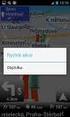 TomTom GO Referenční příručka Obsah Vítejte v navigaci se společností TomTom 5 Start 6 Instalace do automobilu... 6 Umístění zařízení... 6 Zapnutí a vypnutí... 6 Nastavení... 7 Příjem signálu GPS... 7
TomTom GO Referenční příručka Obsah Vítejte v navigaci se společností TomTom 5 Start 6 Instalace do automobilu... 6 Umístění zařízení... 6 Zapnutí a vypnutí... 6 Nastavení... 7 Příjem signálu GPS... 7
Bezdrátová sada s klávesnicí a myší. Stručný návod k použití WUR - 0108T
 Bezdrátová sada s klávesnicí a myší WUR - 0108T Obsah Začínáme....................................................... 1 Funkce......................................................... 1 Příprava klávesnice,
Bezdrátová sada s klávesnicí a myší WUR - 0108T Obsah Začínáme....................................................... 1 Funkce......................................................... 1 Příprava klávesnice,
Návod k obsluze. MSA Plus 250
 Návod k obsluze MSA Plus 250 Návod k obsluze MSA Plus 250 Obsah Obsah Strana 1 Úvod 1.1 Platnost 1.2 Popis svářečky 1.2.1 Ovládací prvky 1.4 Napájení jednotky 1.4.1 Provoz při připojení do sítě 1.4.2
Návod k obsluze MSA Plus 250 Návod k obsluze MSA Plus 250 Obsah Obsah Strana 1 Úvod 1.1 Platnost 1.2 Popis svářečky 1.2.1 Ovládací prvky 1.4 Napájení jednotky 1.4.1 Provoz při připojení do sítě 1.4.2
NÁVOD K HODINKÁM S KAMEROU 1. Úvod Dostává se Vám do rukou kamera s mikrofonem, záznamem obrazu a zvuku skrytá v náramkových hodinkách.
 NÁVOD K HODINKÁM S KAMEROU 1. Úvod Dostává se Vám do rukou kamera s mikrofonem, záznamem obrazu a zvuku skrytá v náramkových hodinkách. Připojení k PC je pomocí USB konektoru na rekordéru, z PC je rekordér
NÁVOD K HODINKÁM S KAMEROU 1. Úvod Dostává se Vám do rukou kamera s mikrofonem, záznamem obrazu a zvuku skrytá v náramkových hodinkách. Připojení k PC je pomocí USB konektoru na rekordéru, z PC je rekordér
WEBDISPEČINK NA MOBILNÍCH ZAŘÍZENÍCH PŘÍRUČKA PRO WD MOBILE
 WEBDISPEČINK NA MOBILNÍCH ZAŘÍZENÍCH PŘÍRUČKA PRO WD MOBILE Úvodem WD je mobilní verze klasického WEBDISPEČINKU, která je určena pro chytré telefony a tablety. Je k dispozici pro platformy ios a Android,
WEBDISPEČINK NA MOBILNÍCH ZAŘÍZENÍCH PŘÍRUČKA PRO WD MOBILE Úvodem WD je mobilní verze klasického WEBDISPEČINKU, která je určena pro chytré telefony a tablety. Je k dispozici pro platformy ios a Android,
Špičkový diktafon nejkvalitnější možný záznam v PCM kvalitě
 Špičkový diktafon nejkvalitnější možný záznam v PCM kvalitě Návod k obsluze Hlavní výhody produktu: Volitelná kvalita nahrávání Volitelné nahrávání detekcí zvuku Nejkvalitnější možný záznam v PCM kvalitě
Špičkový diktafon nejkvalitnější možný záznam v PCM kvalitě Návod k obsluze Hlavní výhody produktu: Volitelná kvalita nahrávání Volitelné nahrávání detekcí zvuku Nejkvalitnější možný záznam v PCM kvalitě
Chytré hodinky S3. Uživatelský manuál. Přečtěte si prosím tento manuál pozorně dříve, než začnete hodinky používat
 Chytré hodinky S3 Uživatelský manuál Přečtěte si prosím tento manuál pozorně dříve, než začnete hodinky používat Upozornění: Není povoleno rozebírat hodinky či jakkoli zasahovat do jejich konstrukce (kromě
Chytré hodinky S3 Uživatelský manuál Přečtěte si prosím tento manuál pozorně dříve, než začnete hodinky používat Upozornění: Není povoleno rozebírat hodinky či jakkoli zasahovat do jejich konstrukce (kromě
Děti si s výrobkem nesmí hrát. Každá plánovaná údržba a čištění, které má být prováděno uživatelem, nesmí být prováděny dětmi bez dozoru.
 Výrobek nesmí být používán dětmi a osobami se sníženými fyzickými, smyslovými a mentálními schopnostmi nebo nedostatkem zkušeností a znalostí, pokud nejsou pod dozorem zkušené osoby nebo nebyli poučeni
Výrobek nesmí být používán dětmi a osobami se sníženými fyzickými, smyslovými a mentálními schopnostmi nebo nedostatkem zkušeností a znalostí, pokud nejsou pod dozorem zkušené osoby nebo nebyli poučeni
Uživatelská dokumentace
 Uživatelská dokumentace k projektu Czech POINT Provozní řád Konverze dokumentů z elektronické do listinné podoby (z moci úřední) Vytvořeno dne: 29.11.2011 Verze: 2.0 2011 MVČR Obsah 1. Přihlášení do centrály
Uživatelská dokumentace k projektu Czech POINT Provozní řád Konverze dokumentů z elektronické do listinné podoby (z moci úřední) Vytvořeno dne: 29.11.2011 Verze: 2.0 2011 MVČR Obsah 1. Přihlášení do centrály
NÁVOD K OBSLUZE. Obj. č.: 30 33 57
 NÁVOD K OBSLUZE Verze 02/04 Obj. č.: 30 33 57 Toto praktické ultramalé a lehké rádio se středními a velmi krátkými vlnami schováte do kterékoliv kapsy u kalhot. Připojíte-li k tomuto rozhlasovému přijímači
NÁVOD K OBSLUZE Verze 02/04 Obj. č.: 30 33 57 Toto praktické ultramalé a lehké rádio se středními a velmi krátkými vlnami schováte do kterékoliv kapsy u kalhot. Připojíte-li k tomuto rozhlasovému přijímači
Prodlužovačka se 6 zásuvkami ovládaná rádiovým signálem v pásmu 433 MHz
 NÁVOD K OBSLUZE Prodlužovačka se 6 zásuvkami ovládaná rádiovým signálem v pásmu 433 MHz Obj. č.: 61 31 18 Ideální pro Vaše video nebo audio zařízení. Před prvním použitím prodlužovačky si pozorně přečtěte
NÁVOD K OBSLUZE Prodlužovačka se 6 zásuvkami ovládaná rádiovým signálem v pásmu 433 MHz Obj. č.: 61 31 18 Ideální pro Vaše video nebo audio zařízení. Před prvním použitím prodlužovačky si pozorně přečtěte
Sunis Indoor WireFree RTS Thermosunis Indoor WireFree RTS
 Sunis Indoor WireFree RTS Thermosunis Indoor WireFree RTS CZ Návod k obsluze Obsah Bezpečnostní pokyny 2 Použití a vlastnosti 3 Popis a určení výrobku 3 Technické údaje 3 Obsah balení 3 Ovládací prvky
Sunis Indoor WireFree RTS Thermosunis Indoor WireFree RTS CZ Návod k obsluze Obsah Bezpečnostní pokyny 2 Použití a vlastnosti 3 Popis a určení výrobku 3 Technické údaje 3 Obsah balení 3 Ovládací prvky
INSTALAČNÍ MANUÁL. video sada s 2 vodičovou instalací SV-1370 SII Colour
 INSTALAČNÍ MANUÁL video sada s 2 vodičovou instalací SV-1370 SII Colour 1. Obsah 1. Obsah... 1 2. Úvodní doporučení... 2 3. Vlastnosti systému... 2 4. Funkce systému... 2 5. Instalace vstupního panelu...
INSTALAČNÍ MANUÁL video sada s 2 vodičovou instalací SV-1370 SII Colour 1. Obsah 1. Obsah... 1 2. Úvodní doporučení... 2 3. Vlastnosti systému... 2 4. Funkce systému... 2 5. Instalace vstupního panelu...
CAR 198 N. kamera pro Váš automobil. Noční vidění. Uživatelská příručka. Děkujeme, že jste si zakoupili tento produkt.
 CAR 198 N kamera pro Váš automobil Noční vidění Uživatelská příručka Děkujeme, že jste si zakoupili tento produkt. Ještě než se vrhnete na natáčení svých prvních cestovních záběrů, pročtěte si prosím tento
CAR 198 N kamera pro Váš automobil Noční vidění Uživatelská příručka Děkujeme, že jste si zakoupili tento produkt. Ještě než se vrhnete na natáčení svých prvních cestovních záběrů, pročtěte si prosím tento
Analyzátor tělesných hodnot Grundig MD 4810. Obj. č.: 86 02 78. Vážení zákazníci,
 Analyzátor tělesných hodnot Grundig MD 4810 Obj. č.: 86 02 78 Vážení zákazníci, Děkujeme Vám za Vaši důvěru a za nákup analyzátoru tělesných hodnot MD 4810. Tento návod k obsluze je součástí výrobku. Obsahuje
Analyzátor tělesných hodnot Grundig MD 4810 Obj. č.: 86 02 78 Vážení zákazníci, Děkujeme Vám za Vaši důvěru a za nákup analyzátoru tělesných hodnot MD 4810. Tento návod k obsluze je součástí výrobku. Obsahuje
- monitor 1 ks - upevňovací šrouby 2 ks - montážní rámeček 1 ks - připojovací 4-pinový DPV-4VR
 1. Systém domácího videovrátného Umožňuje audiovizuální spojení s dveřní stanicí, otevírání dveří a hlasovou komunikaci mezi jednotlivými monitory -interkom. Základním přínosem tohoto systému je zvýšení
1. Systém domácího videovrátného Umožňuje audiovizuální spojení s dveřní stanicí, otevírání dveří a hlasovou komunikaci mezi jednotlivými monitory -interkom. Základním přínosem tohoto systému je zvýšení
KODÉR PRO 18 ÚČASTNÍKŮ S INTEGROVANOU HLASOVOU JEDNOTKOU 1072/19A
 KODÉR PRO 18 ÚČASTNÍKŮ S INTEGROVANOU HLASOVOU JEDNOTKOU 1072/19A VLASTNOSTI Instalace do dvousloupcového tlačítkového panelu 725 nebo DOMUS AURA Svorkovnice pro připojení 18 tlačítek přímo k modulu Při
KODÉR PRO 18 ÚČASTNÍKŮ S INTEGROVANOU HLASOVOU JEDNOTKOU 1072/19A VLASTNOSTI Instalace do dvousloupcového tlačítkového panelu 725 nebo DOMUS AURA Svorkovnice pro připojení 18 tlačítek přímo k modulu Při
Návod k obsluze, údržbě a montáži výměníků tepla
 Návod k obsluze, údržbě a montáži výměníků tepla Úvod Tepelné výměníky společnosti WätaS jsou koncipované jako výměníky tepla vzduch-voda. Používají se pro chladiče nebo ohřívače, přímé výparníky / kondenzátory
Návod k obsluze, údržbě a montáži výměníků tepla Úvod Tepelné výměníky společnosti WätaS jsou koncipované jako výměníky tepla vzduch-voda. Používají se pro chladiče nebo ohřívače, přímé výparníky / kondenzátory
Rozšířená nastavení. Kapitola 4
 Kapitola 4 Rozšířená nastavení 4 Nástroje databáze Jak již bylo zmíněno, BCM používá jako úložiště veškerých informací databázi SQL, která běží na všech lokálních počítačích s BCM. Jeden z počítačů nebo
Kapitola 4 Rozšířená nastavení 4 Nástroje databáze Jak již bylo zmíněno, BCM používá jako úložiště veškerých informací databázi SQL, která běží na všech lokálních počítačích s BCM. Jeden z počítačů nebo
Návod k instalaci a obsluze
 CORREX MP Anoda s cizím zdrojem napětí CZ Návod k instalaci a obsluze MAGONTEC Group MAGONTEC GmbH Obsah Strana 1 Bezpečnostní pokyny...3 2 Používání v souladu s určením...5 3 Funkce...5 4 Objem dodávky...5
CORREX MP Anoda s cizím zdrojem napětí CZ Návod k instalaci a obsluze MAGONTEC Group MAGONTEC GmbH Obsah Strana 1 Bezpečnostní pokyny...3 2 Používání v souladu s určením...5 3 Funkce...5 4 Objem dodávky...5
GOCLEVER TAB I70 Uživatelská příručka
 GOCLEVER TAB I70 Uživatelská příručka 1 Pohled zepředu: Světelný senzor Pohled zboku: MicroSD karta Napájení Host USB Port OTG USB Port Mini Sluchátka HDMI port USB host se používá především k připojení
GOCLEVER TAB I70 Uživatelská příručka 1 Pohled zepředu: Světelný senzor Pohled zboku: MicroSD karta Napájení Host USB Port OTG USB Port Mini Sluchátka HDMI port USB host se používá především k připojení
CN-GP50N. Provozní pokyny. Prohlížeč snímků Telefon (Handsfree) Česky. Přenosný navigační systém
 Přenosný navigační systém CN-GP50N Provozní pokyny Prohlížeč snímků Telefon (Handsfree) Česky Před použitím tohoto výrobku si prosím přečtěte Bezpečnostní informace v dokumentu Důležité informace. Copyright
Přenosný navigační systém CN-GP50N Provozní pokyny Prohlížeč snímků Telefon (Handsfree) Česky Před použitím tohoto výrobku si prosím přečtěte Bezpečnostní informace v dokumentu Důležité informace. Copyright
BECK-O-TRONIC 5. Provedení: Centronic. Návod na montáž a obsluhu. Řídicí jednotka vrat
 BECK-O-TRONIC 5 Provedení: Centronic cs Návod na montáž a obsluhu Řídicí jednotka vrat Důležité informace pro: montéry / elektrikáře / uživatele Prosíme o předání odpovídajícím osobám! Tento návod má být
BECK-O-TRONIC 5 Provedení: Centronic cs Návod na montáž a obsluhu Řídicí jednotka vrat Důležité informace pro: montéry / elektrikáře / uživatele Prosíme o předání odpovídajícím osobám! Tento návod má být
Bezdrátové připojení (pouze u vybraných modelů)
 Bezdrátové připojení (pouze u vybraných modelů) Uživatelská příručka Copyright 2007 Hewlett-Packard Development Company, L.P. Windows je registrovaná ochranná známka Microsoft Corporation v USA. Bluetooth
Bezdrátové připojení (pouze u vybraných modelů) Uživatelská příručka Copyright 2007 Hewlett-Packard Development Company, L.P. Windows je registrovaná ochranná známka Microsoft Corporation v USA. Bluetooth
Vaše odsávací digestoř Popis 4 Úvod 4. Bezpečnost Bezpečnostní opatření, která musíte podniknout 5 Odsávací systémy 6. Používání Ovládací prvky 7
 OBSAH Vaše odsávací digestoř Popis 4 Úvod 4 Bezpečnost Bezpečnostní opatření, která musíte podniknout 5 Odsávací systémy 6 Používání Ovládací prvky 7 Údržba Čištění 9 Tukové filtry 10 Uhlíkový filtr 10
OBSAH Vaše odsávací digestoř Popis 4 Úvod 4 Bezpečnost Bezpečnostní opatření, která musíte podniknout 5 Odsávací systémy 6 Používání Ovládací prvky 7 Údržba Čištění 9 Tukové filtry 10 Uhlíkový filtr 10
Sklokeramická deska PVD 830 N. Návod k obsluze
 Sklokeramická deska PVD 830 N Návod k obsluze 1 Obr. 1 Obr. 2 Obr. 3 Čas/Časovač/Odpočítávání Indikátor rozšířené zóny Zapnutí/vypnutí a zobrazení varné zóny Tlačítko Memory (paměť) Zóna časovače Tlačítka
Sklokeramická deska PVD 830 N Návod k obsluze 1 Obr. 1 Obr. 2 Obr. 3 Čas/Časovač/Odpočítávání Indikátor rozšířené zóny Zapnutí/vypnutí a zobrazení varné zóny Tlačítko Memory (paměť) Zóna časovače Tlačítka
NÁHLAVNÍ SOUPRAVA. pro akumulátor
 NÁHLAVNÍ SOUPRAVA LEGENDA KE SCHÉMATU ZÁKLADNÍ JEDNOTKA NÁHLAVNÍ SOUPRAVA 1 Posuvný přepínač Tx (A-D) 18 Mikrofon 2 Posuvný přepínač Rx (1-4) 19 Reproduktor 3 Hlasitost hovoru NAHORU 20 Tlačítko Mluvit
NÁHLAVNÍ SOUPRAVA LEGENDA KE SCHÉMATU ZÁKLADNÍ JEDNOTKA NÁHLAVNÍ SOUPRAVA 1 Posuvný přepínač Tx (A-D) 18 Mikrofon 2 Posuvný přepínač Rx (1-4) 19 Reproduktor 3 Hlasitost hovoru NAHORU 20 Tlačítko Mluvit
Návod k montáži a obsluze. Spínací přístroj pro automatické ovládání čerpadel. Typ SK 530. Technické změny vyhrazeny!
 Spínací přístroj pro automatické ovládání čerpadel Typ SK 530 503 045 191 / 9202 Technické změny vyhrazeny! PROHLÁŠENÍ O SHODĚ Podle Zákona 22/1997 Sb. č. W 40 SK / 98 PROHLÁŠENÍ O SHODĚ VYDÁVÁ: WILO Praha
Spínací přístroj pro automatické ovládání čerpadel Typ SK 530 503 045 191 / 9202 Technické změny vyhrazeny! PROHLÁŠENÍ O SHODĚ Podle Zákona 22/1997 Sb. č. W 40 SK / 98 PROHLÁŠENÍ O SHODĚ VYDÁVÁ: WILO Praha
Síťové adaptéry pro různé síťové zásuvky s různým síťovým střídavým napětím
 Solární cestovní nabíječka Powermonkey Explorer Obj. č.: 20 11 50 Jiný způsob používání této solární nabíječky, než bylo uvedeno výše, by mohl vést k jejímu poškození. Kromě jiného by nesprávné používání
Solární cestovní nabíječka Powermonkey Explorer Obj. č.: 20 11 50 Jiný způsob používání této solární nabíječky, než bylo uvedeno výše, by mohl vést k jejímu poškození. Kromě jiného by nesprávné používání
1 GL 1280 Faser Optik Návod k použití
 1 GL 1280 Faser Optik Děkujeme Vám, že jste se rozholi si zakoupit tento velice kvalitní produkt. GL 1280 Fieberligt je celkově vyráběn v SRN a splňuje ty nejvyšší požadavky na kvalitu a bezpečnost. Přejeme
1 GL 1280 Faser Optik Děkujeme Vám, že jste se rozholi si zakoupit tento velice kvalitní produkt. GL 1280 Fieberligt je celkově vyráběn v SRN a splňuje ty nejvyšší požadavky na kvalitu a bezpečnost. Přejeme
Identifikační údaje 2010 TELCO systems, s.r.o. Všechna práva vyhrazena.
 Identifikační údaje 2010 TELCO systems, s.r.o. Všechna práva vyhrazena. TELCO PH-895 1112 - telefonní přístroj TELCO systems, s. r. o. SLOVAK REPUBLIC www.telco.sk 04/2010 FSK a DTMF 66-ti místná paměť
Identifikační údaje 2010 TELCO systems, s.r.o. Všechna práva vyhrazena. TELCO PH-895 1112 - telefonní přístroj TELCO systems, s. r. o. SLOVAK REPUBLIC www.telco.sk 04/2010 FSK a DTMF 66-ti místná paměť
CZ manuál Import a distribuce: RECALL s.r.o.
 CZ manuál Import a distribuce: RECALL s.r.o. Bluetooth sluchátka Fontastic X540Ri jsou ideálním společníkem pro poslech hudby a vyřizování telefonních hovorů. Užijte si hudbu v prvotřídní kvalitě díky
CZ manuál Import a distribuce: RECALL s.r.o. Bluetooth sluchátka Fontastic X540Ri jsou ideálním společníkem pro poslech hudby a vyřizování telefonních hovorů. Užijte si hudbu v prvotřídní kvalitě díky
CT-V1. Camera Pan Table (otočný stojánek pod videokameru) Návod k použití
 CT-V1 Camera Pan Table (otočný stojánek pod videokameru) Návod k použití POZNÁMKY Toto zařízení bylo testováno a shledáno v souladu s limity pro digitální zařízení třídy B, podle části 15 pravidel FCC.
CT-V1 Camera Pan Table (otočný stojánek pod videokameru) Návod k použití POZNÁMKY Toto zařízení bylo testováno a shledáno v souladu s limity pro digitální zařízení třídy B, podle části 15 pravidel FCC.
UŽIVATELSKÁ PŘÍRUČKA PRO WEBOVOU KAMERU HP WEBCAM HD
 UŽIVATELSKÁ PŘÍRUČKA PRO WEBOVOU KAMERU HP WEBCAM HD Copyright 2012 Hewlett-Packard Development Company, L.P. Microsoft, Windows a Windows Vista jsou registrovanými ochrannými známkami společnosti Microsoft
UŽIVATELSKÁ PŘÍRUČKA PRO WEBOVOU KAMERU HP WEBCAM HD Copyright 2012 Hewlett-Packard Development Company, L.P. Microsoft, Windows a Windows Vista jsou registrovanými ochrannými známkami společnosti Microsoft
CreeDroid Ovladač pro Android/iOS
 CreeDroid Ovladač pro Android/iOS Uživatelská příručka objednací číslo: 00048980 Tímto firma Hama GmbH & Co. KG potvrzuje, že tento přístroj odpovídá základním požadavkům a ostatním relevantním předpisům
CreeDroid Ovladač pro Android/iOS Uživatelská příručka objednací číslo: 00048980 Tímto firma Hama GmbH & Co. KG potvrzuje, že tento přístroj odpovídá základním požadavkům a ostatním relevantním předpisům
TIP: Pro vložení konce stránky můžete použít klávesovou zkratku CTRL + Enter.
 Dialogové okno Sloupce Vložení nového oddílu Pokud chcete mít oddělené jednotlivé části dokumentu (například kapitoly), musíte roz dělit dokument na více oddílů. To mimo jiné umožňuje jinak formátovat
Dialogové okno Sloupce Vložení nového oddílu Pokud chcete mít oddělené jednotlivé části dokumentu (například kapitoly), musíte roz dělit dokument na více oddílů. To mimo jiné umožňuje jinak formátovat
NÁVOD K OBSLUZE. Rádiem řízený budík se slunečním modulem. Obj.č.: 640 037
 NÁVOD K OBSLUZE Rádiem řízený budík se slunečním modulem Obj.č.: 640 037 DCF signál pro rádiem řízené hodiny s volbou ručního nastavování 24 hodinový ukazovací cyklus Kalendářní údaje: Datum dne a měsíce
NÁVOD K OBSLUZE Rádiem řízený budík se slunečním modulem Obj.č.: 640 037 DCF signál pro rádiem řízené hodiny s volbou ručního nastavování 24 hodinový ukazovací cyklus Kalendářní údaje: Datum dne a měsíce
Návod na použití kamerového systému do přívěsu
 Návod na použití kamerového systému do přívěsu Obj. č: 33275 Úvod: Tento produkt pracuje v pásmu o rozsahu ISM-2,4GHz a proto může být legálně používán po celém světě bez povolení nebo schválení. Jsme
Návod na použití kamerového systému do přívěsu Obj. č: 33275 Úvod: Tento produkt pracuje v pásmu o rozsahu ISM-2,4GHz a proto může být legálně používán po celém světě bez povolení nebo schválení. Jsme
POKYNY BOZP a EMS pro DODAVATELE
 POKYNY BOZP a EMS pro DODAVATELE - vjezd do objektu - vyhodnocení rizik - pohyb po objektu - používání osobních ochranných pracovních prostředků - pravidla nakládky, vykládky a manipulace se zbožím Tento
POKYNY BOZP a EMS pro DODAVATELE - vjezd do objektu - vyhodnocení rizik - pohyb po objektu - používání osobních ochranných pracovních prostředků - pravidla nakládky, vykládky a manipulace se zbožím Tento
NÁVOD K OBSLUZE. Obj. č.: 85 20 03
 NÁVOD K OBSLUZE Obj. č.: 85 20 03 Účel použití nabíječky Tato nabíječka, kterou zapojíte do síťové zásuvky se střídavým napětím 230 V, slouží k nabíjení automobilových nebo motocyklových baterií (olověných
NÁVOD K OBSLUZE Obj. č.: 85 20 03 Účel použití nabíječky Tato nabíječka, kterou zapojíte do síťové zásuvky se střídavým napětím 230 V, slouží k nabíjení automobilových nebo motocyklových baterií (olověných
Komfortní datová schránka
 Komfortní datová schránka Obsah 1. Komfortní datová schránka... 2 2. Záložka Schránky... 2 2.1. Přidání datové schránky... 2 2.2. Přidání složky do evidence datové schránky... 4 2.3. Přidání dalšího uživatele
Komfortní datová schránka Obsah 1. Komfortní datová schránka... 2 2. Záložka Schránky... 2 2.1. Přidání datové schránky... 2 2.2. Přidání složky do evidence datové schránky... 4 2.3. Přidání dalšího uživatele
Automatická regulace hoření Reg 200
 Automatická regulace hoření Reg 200 Uživatelský manuál 1.0 Obecná ustanovení 2 1.1 Technické parametry 3 1.2 Mechanické údaje 3 2.0 Popis Automatické regulace Reg 200 4 3.0 Blokové schéma 6 4.0 Ovládání
Automatická regulace hoření Reg 200 Uživatelský manuál 1.0 Obecná ustanovení 2 1.1 Technické parametry 3 1.2 Mechanické údaje 3 2.0 Popis Automatické regulace Reg 200 4 3.0 Blokové schéma 6 4.0 Ovládání
Dálkové ovládání HP Media remote control (pouze u vybraných modelů) Uživatelská příručka
 Dálkové ovládání HP Media remote control (pouze u vybraných modelů) Uživatelská příručka Copyright 2008 Hewlett-Packard Development Company, L.P. Windows a Windows Vista jsou registrované ochranné známky
Dálkové ovládání HP Media remote control (pouze u vybraných modelů) Uživatelská příručka Copyright 2008 Hewlett-Packard Development Company, L.P. Windows a Windows Vista jsou registrované ochranné známky
Uživatelský manuál. Klešťový multimetr AC/DC MS2101. Obsah
 9. Automatické vypnutí Pro prodloužení životnosti baterie je poskytována funkce automatického vypínání. V případě nečinnosti (ovládání tlačítek), změny rozsahu po dobu 15 minut se multimetr automaticky
9. Automatické vypnutí Pro prodloužení životnosti baterie je poskytována funkce automatického vypínání. V případě nečinnosti (ovládání tlačítek), změny rozsahu po dobu 15 minut se multimetr automaticky
Návod k montáži a obsluze RJ 10
 Návod k montáži a obsluze RJ 10 VŠEOBECNÉ INFORMACE Je striktně zakázané kopírovat nebo rozmnožovat tento Návod k montáži a obsluze, bez písemného souhlasu výrobce. Překlad do dalších jazyků celku nebo
Návod k montáži a obsluze RJ 10 VŠEOBECNÉ INFORMACE Je striktně zakázané kopírovat nebo rozmnožovat tento Návod k montáži a obsluze, bez písemného souhlasu výrobce. Překlad do dalších jazyků celku nebo
Návod k obsluze Sušák na ruce
 Sušák na ruce 850.000 1 Informace k návodu použití Návod popisuje instalaci, obsluhu a údržbu přístroje a zároveň slouží k nahlédnutí při nejasnostech. Znalost návodu a dodržování jeho bezpečnostních podmínek
Sušák na ruce 850.000 1 Informace k návodu použití Návod popisuje instalaci, obsluhu a údržbu přístroje a zároveň slouží k nahlédnutí při nejasnostech. Znalost návodu a dodržování jeho bezpečnostních podmínek
ZÁRUČNÍ LIST ALMA T2200. Uživatelská příručka. na výrobek. Zápis záručních oprav ... Výrobní číslo
 ZÁRUČNÍ LIST na výrobek ALMA T2200.. Výrobní číslo.. Datum prodeje.... Razítko a podpis prodejce ALMA T2200 ZÁRUČNÍ PODMÍNKY 1. ZÁRUČNÍ DOBA Na tento výrobek poskytuje výrobce záruku po dobu 24 měsíců
ZÁRUČNÍ LIST na výrobek ALMA T2200.. Výrobní číslo.. Datum prodeje.... Razítko a podpis prodejce ALMA T2200 ZÁRUČNÍ PODMÍNKY 1. ZÁRUČNÍ DOBA Na tento výrobek poskytuje výrobce záruku po dobu 24 měsíců
INSTRUKCE PRO POUŽITÍ A INSTALACI
 INSTRUKCE PRO POUŽITÍ A INSTALACI LCD DÁLKOVÝ OVLADAČ PRO VENTILÁTOR Jmenovité napětí 220-240V, 50Hz PROSÍM PŘED POUŽITÍM PRODUKTU SI PEČLIVĚ PŘEČTĚTE VŠECHNY INSTRUKCE VAROVÁNÍ aby se snížilo riziko vzniku
INSTRUKCE PRO POUŽITÍ A INSTALACI LCD DÁLKOVÝ OVLADAČ PRO VENTILÁTOR Jmenovité napětí 220-240V, 50Hz PROSÍM PŘED POUŽITÍM PRODUKTU SI PEČLIVĚ PŘEČTĚTE VŠECHNY INSTRUKCE VAROVÁNÍ aby se snížilo riziko vzniku
Návod k obsluze HLSI 4000. Myčka nádobí
 Návod k obsluze HLSI 4000 Myčka nádobí 1 Obsah Popis ovládacího panelu...3 Rozměry...3 Technické údaje...3 Volba programu a speciální funkce...4 Automatická signalizace závad...7 Bezpečnostní systém proti
Návod k obsluze HLSI 4000 Myčka nádobí 1 Obsah Popis ovládacího panelu...3 Rozměry...3 Technické údaje...3 Volba programu a speciální funkce...4 Automatická signalizace závad...7 Bezpečnostní systém proti
Vasco Translator NÁVOD K OBSLUZE ČESKÝ
 Vasco Translator NÁVOD K OBSLUZE ČESKÝ Copyright 2016 Vasco Electronics LLC www.vasco-electronics.com Obsah 1. Použití přístroje 4 1.1 Funkční tlačítka 4 1.2 Nabíjení baterie 5 1.3 Paměťová karta 6 1.4
Vasco Translator NÁVOD K OBSLUZE ČESKÝ Copyright 2016 Vasco Electronics LLC www.vasco-electronics.com Obsah 1. Použití přístroje 4 1.1 Funkční tlačítka 4 1.2 Nabíjení baterie 5 1.3 Paměťová karta 6 1.4
EMS 58 Automat na prodej času
 JITOJA spol. s r.o. Zvonařská 1310 156 00 Praha 5 - Zbraslav tel.: 00420 257920850 EMS 58 Automat na prodej času Pokyny k obsluze a popis automatu Výrobek firmy BECKMANN GmbH Beckmann GmbH Brandstraße
JITOJA spol. s r.o. Zvonařská 1310 156 00 Praha 5 - Zbraslav tel.: 00420 257920850 EMS 58 Automat na prodej času Pokyny k obsluze a popis automatu Výrobek firmy BECKMANN GmbH Beckmann GmbH Brandstraße
FM vysílač DNT MusicFly Select. Obj. č.: 37 22 23. Obsah. 1. Úvodem
 FM vysílač DNT MusicFly Select Obj. č.: 37 22 23 Vážení zákazníci, děkujeme Vám za Vaši důvěru a za nákup FM vysílače DNT. Tento návod k obsluze je součástí výrobku. Obsahuje důležité pokyny k uvedení
FM vysílač DNT MusicFly Select Obj. č.: 37 22 23 Vážení zákazníci, děkujeme Vám za Vaši důvěru a za nákup FM vysílače DNT. Tento návod k obsluze je součástí výrobku. Obsahuje důležité pokyny k uvedení
